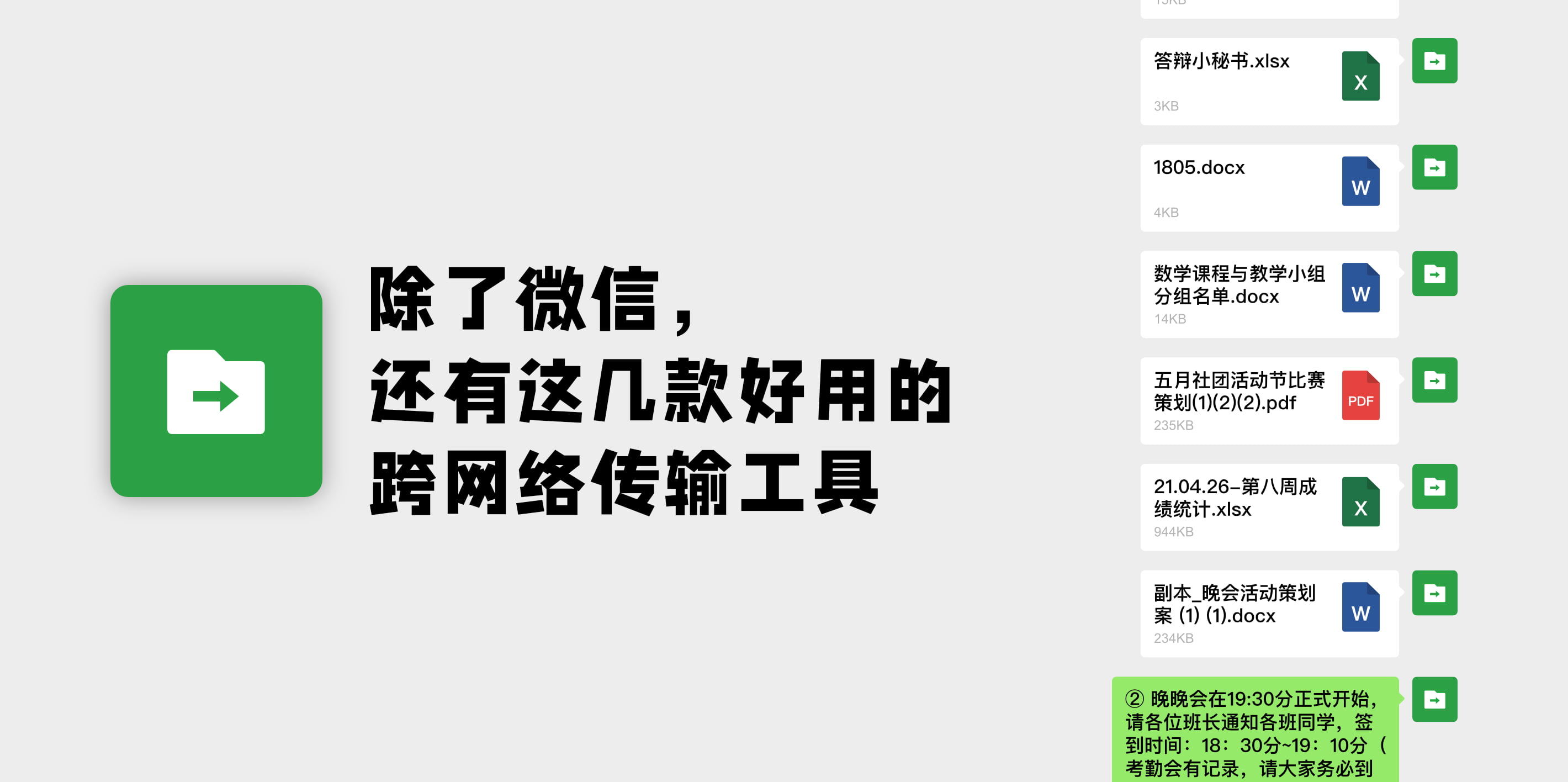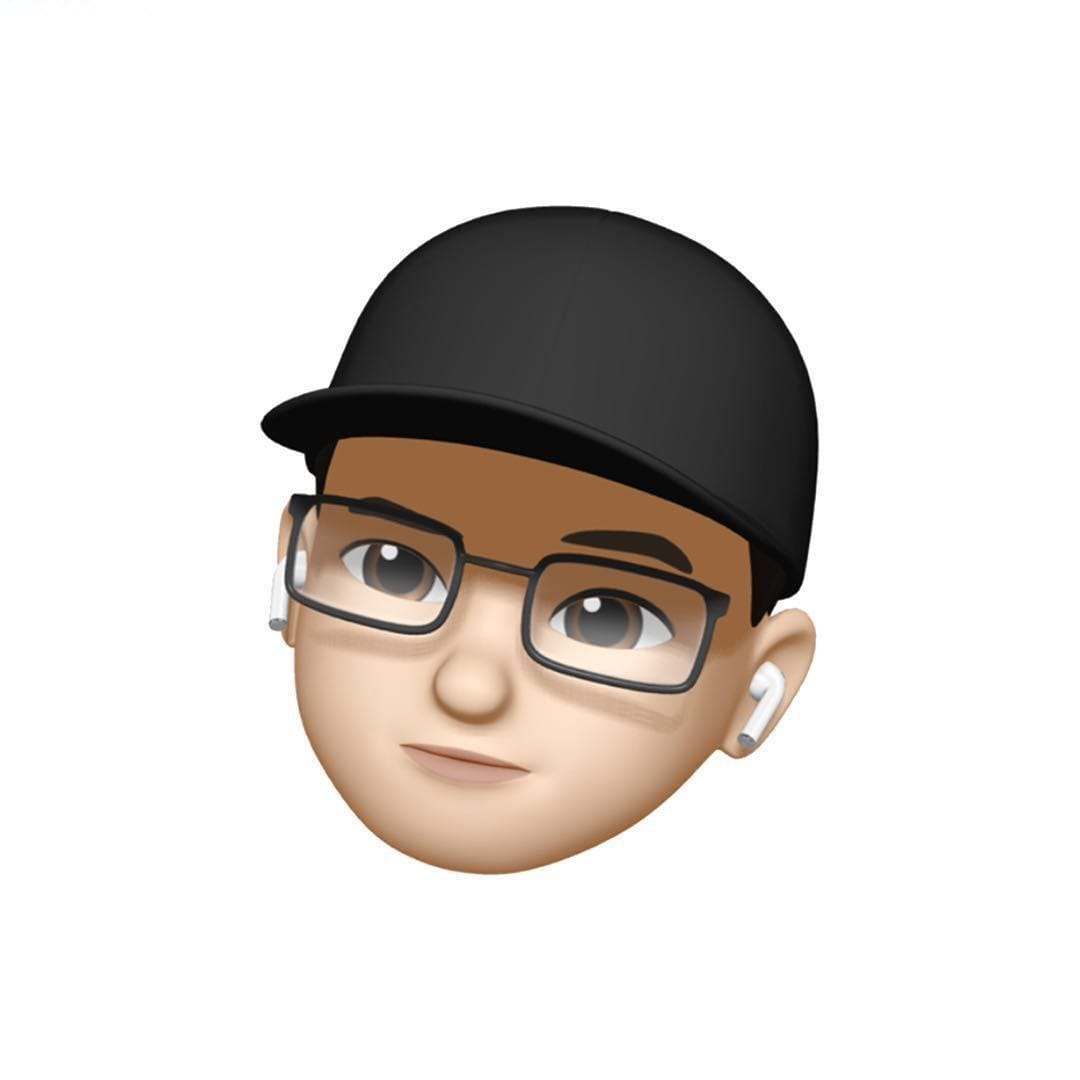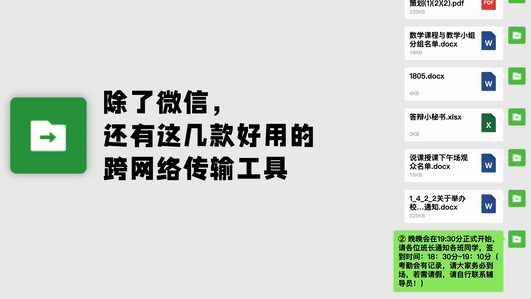苹果设备通过连续互通功能,近距离内可以轻松地跨设备实现隔空投送、接力、随航等功能,但如果这个距离被无限拉远,以及在其它系统的设备上,还有办法快速将文件、文字快速同步到另外一台设备上吗?
以下是我在网络上搜集到有关跨设备、跨网络同步的方案,结合个人的使用体验提出的一些主观感受,如有遗漏的地方或改进的建议,欢迎在评论区中友善交流。
跨设备、跨网络同步的方案大致可分为网盘、IM、快传三个大类。下文将从以下几个维度进行考量 —— 文件限制、同步速度、买断 / 订阅价格、支持平台、便捷性。
一、快传类
坚果云
重要文档快速同步与储存
🔗:官网
创建、编辑文件后,可以利用坚果云在不同设备上访问云端的文件,以及自动同步修改。与网盘类产品不同,坚果云更偏向快速同步,将流量限制与增值功能作为付费门槛,并保证高速同步。
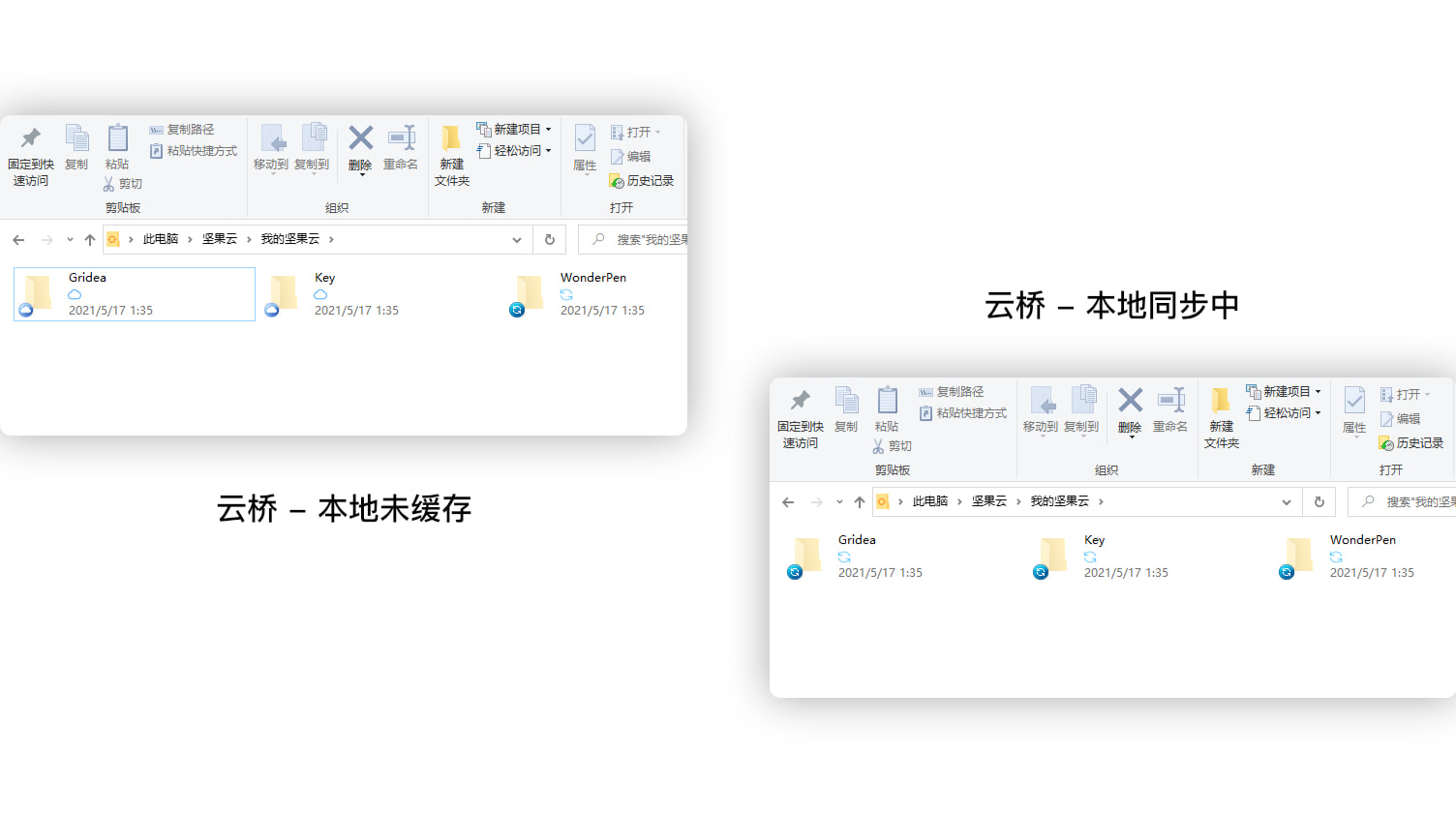
在 Windows 与 macOS Catalina、Mojave 系统中,坚果云提供了云桥功能(也称为按需取用),按需同步可在使用到某个文件时只同步该文件,而无需全盘同步,以减少同步所需时间与流量,该功能目前仍不支持 macOS BigSur 系统。
坚果云除了自动同步外,另一亮点便是支持 WebDAV 功能,不少 App 支持通过 WebDAV 读取文件,比如 Notability、Documents、KeePass、Zotero 等,从而减轻本地储存的压力,并实现多设备快速同步。具体方法可参考 坚果云第三方应用授权WebDAV开启方法、用 Zotero +坚果云搞定多设备文献管理 等文章。
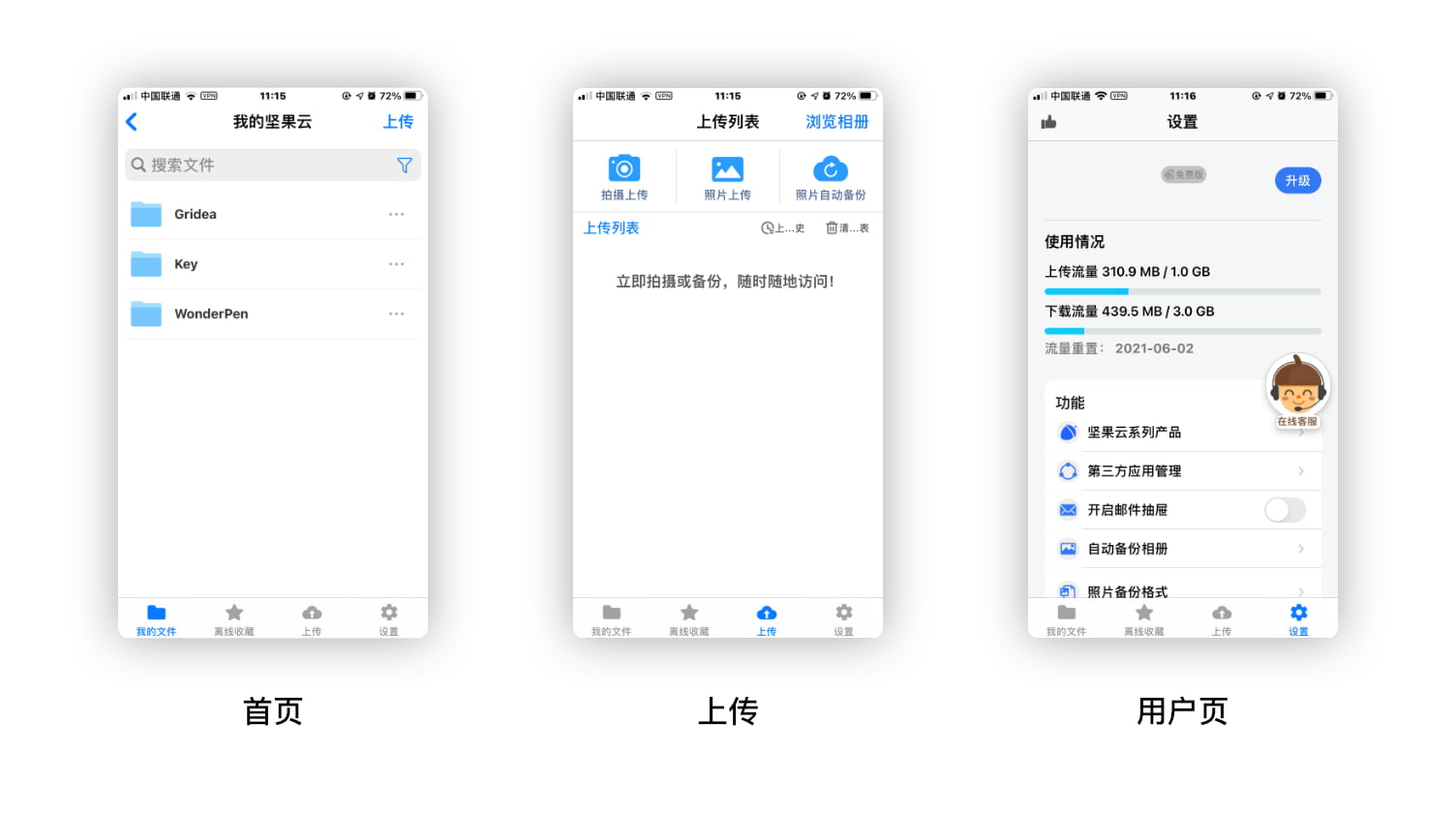
奶牛快传
临时文件分享
🔗:官网
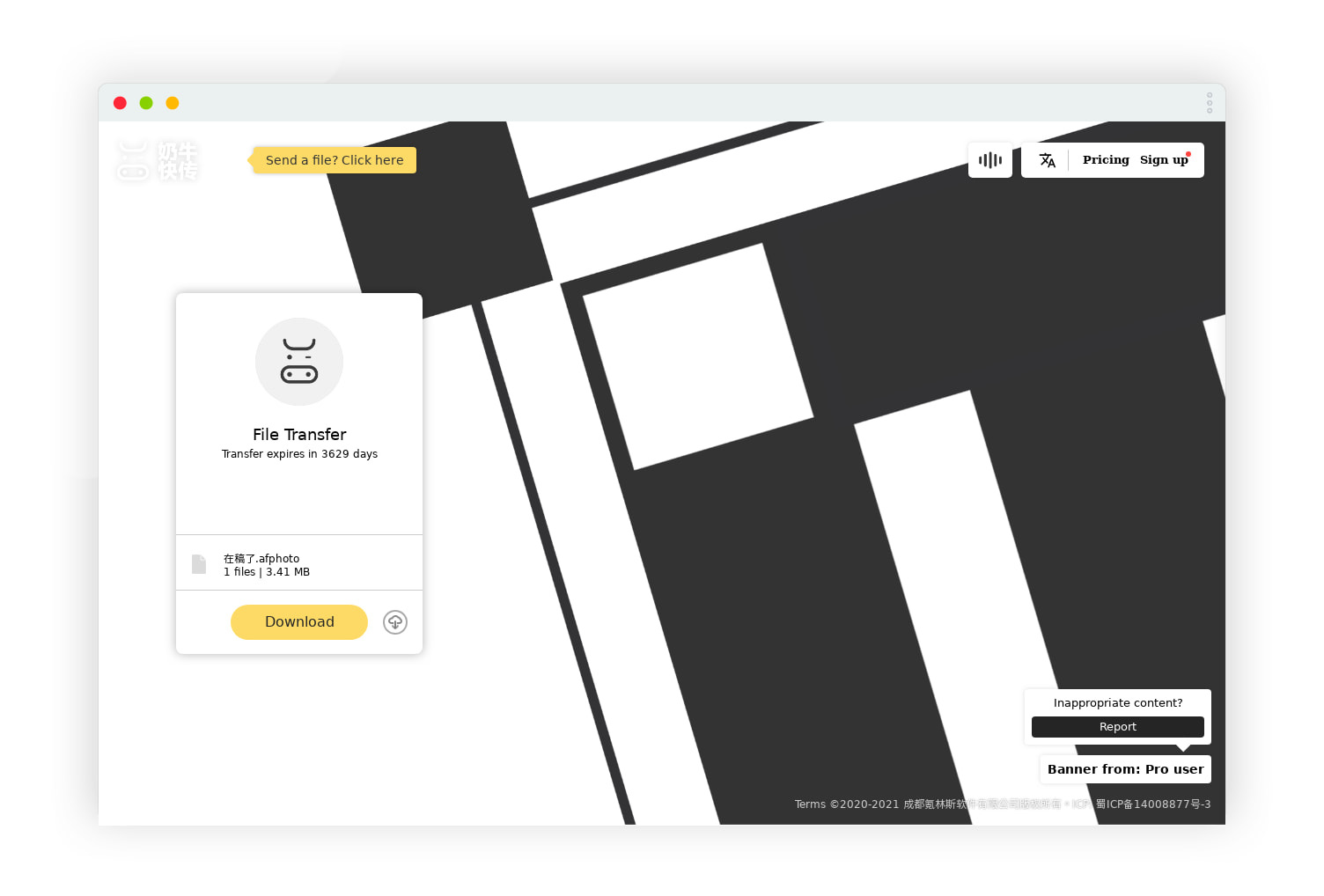
无需注册账号,上传、下载不限制速度,用完即走。奶牛快传支持通过链接、6 位密钥分享文件。免费版限制最大可上传 2G 文件,下载次数最多为 5 次,详细权益可查看定价方案。
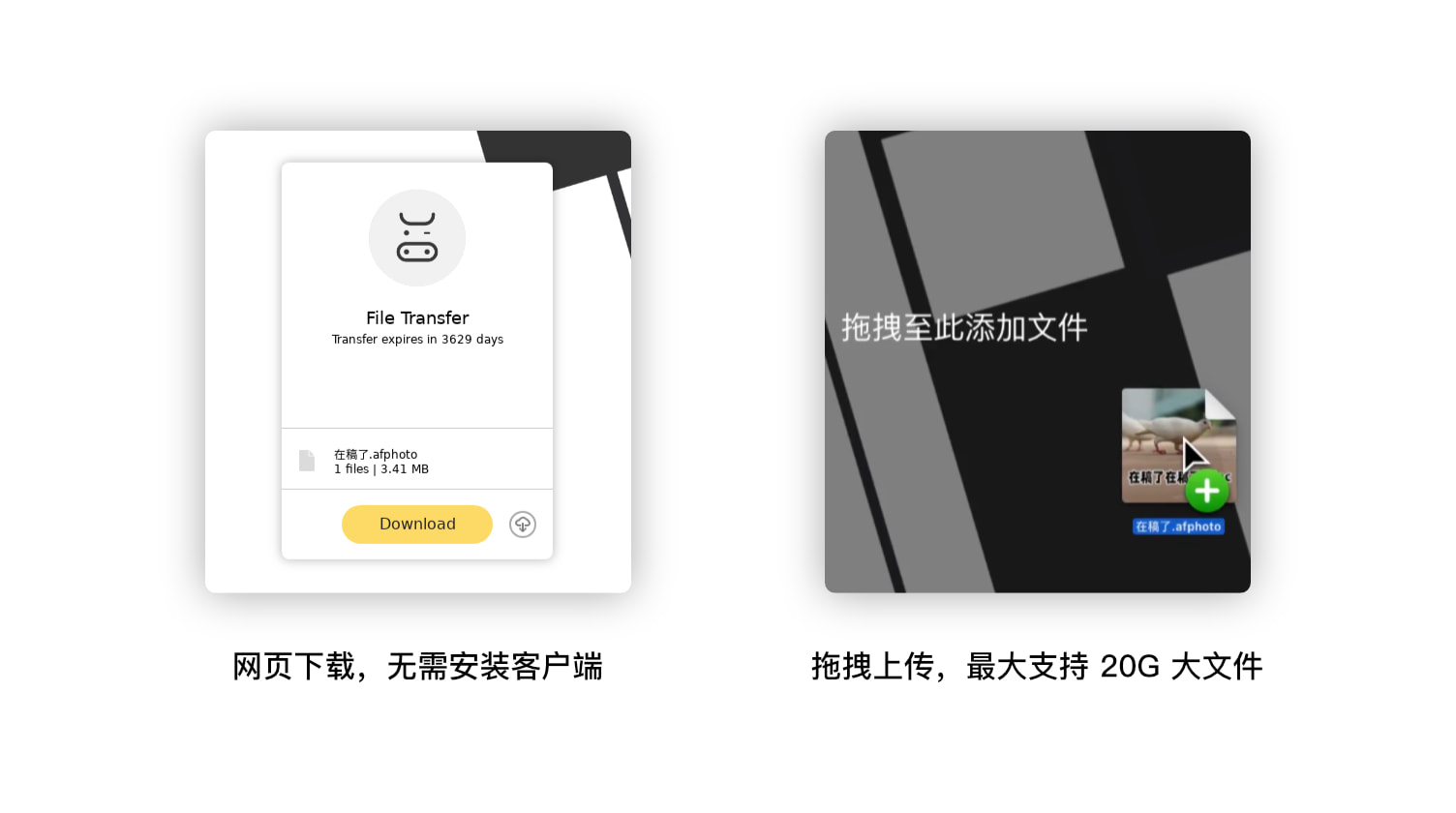
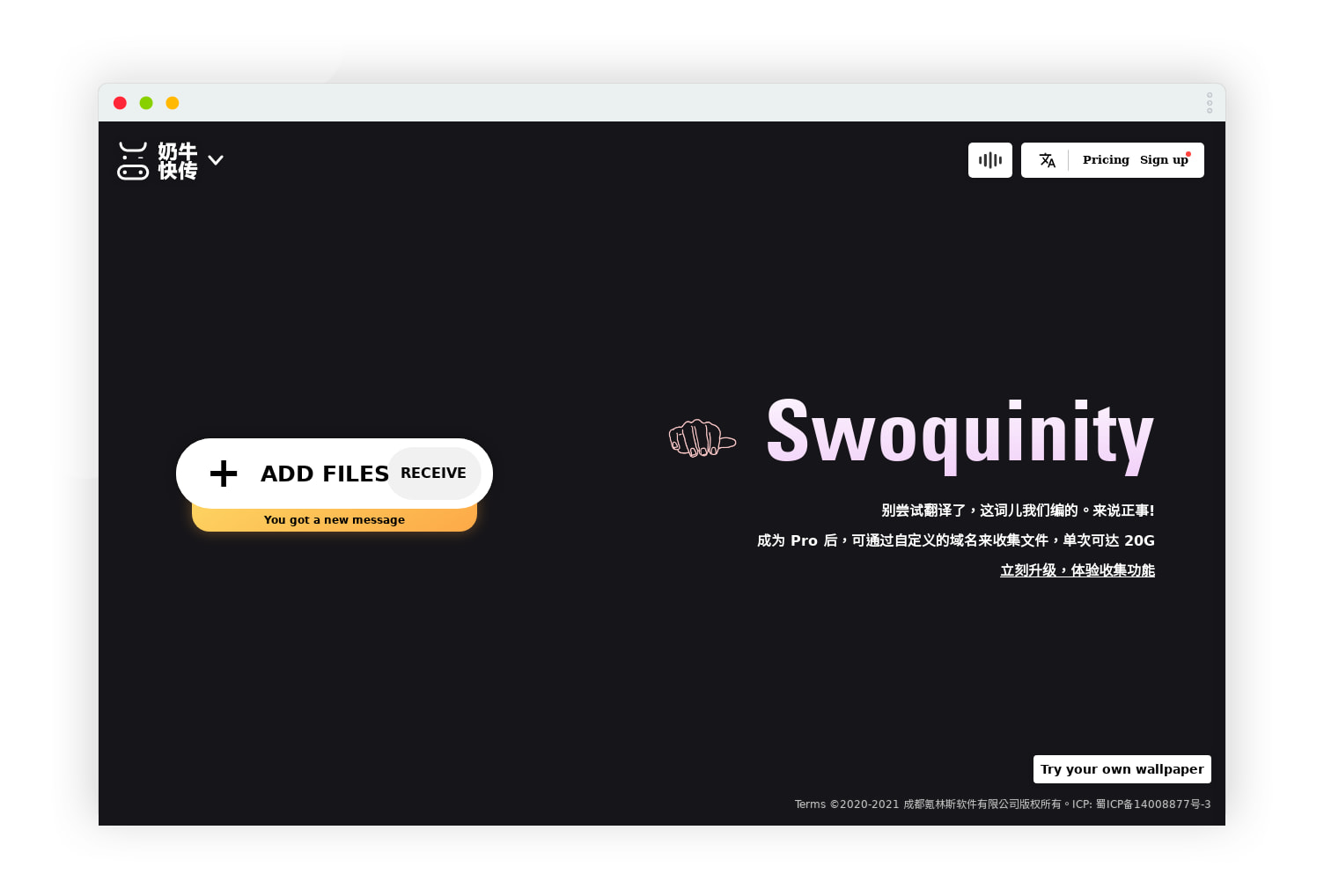
网页端是奶牛快传的主要入口,打开网页即可完成分享、预览、下载文件等动作,无需下载客户端,下载文件以及小文件的上传无需登录与注册账号。界面简洁、直观,没有花里胡哨的引导与扰人的广告,而是将更具创意性的视频、图片作为网页背景,不失为一种好的方法。
在 2021 年 2 月,考虑到业务调整与保持长久的健康发展,奶牛快传宣布停止免费用户的网盘服务与转存功能,并降低文件上传上限。希望奶牛能够熬过困境并继续发展,毕竟充了十年会员突然就 …… 嘶,还挺难受的。
Seamless
小文件跨设备跨网络快速同步
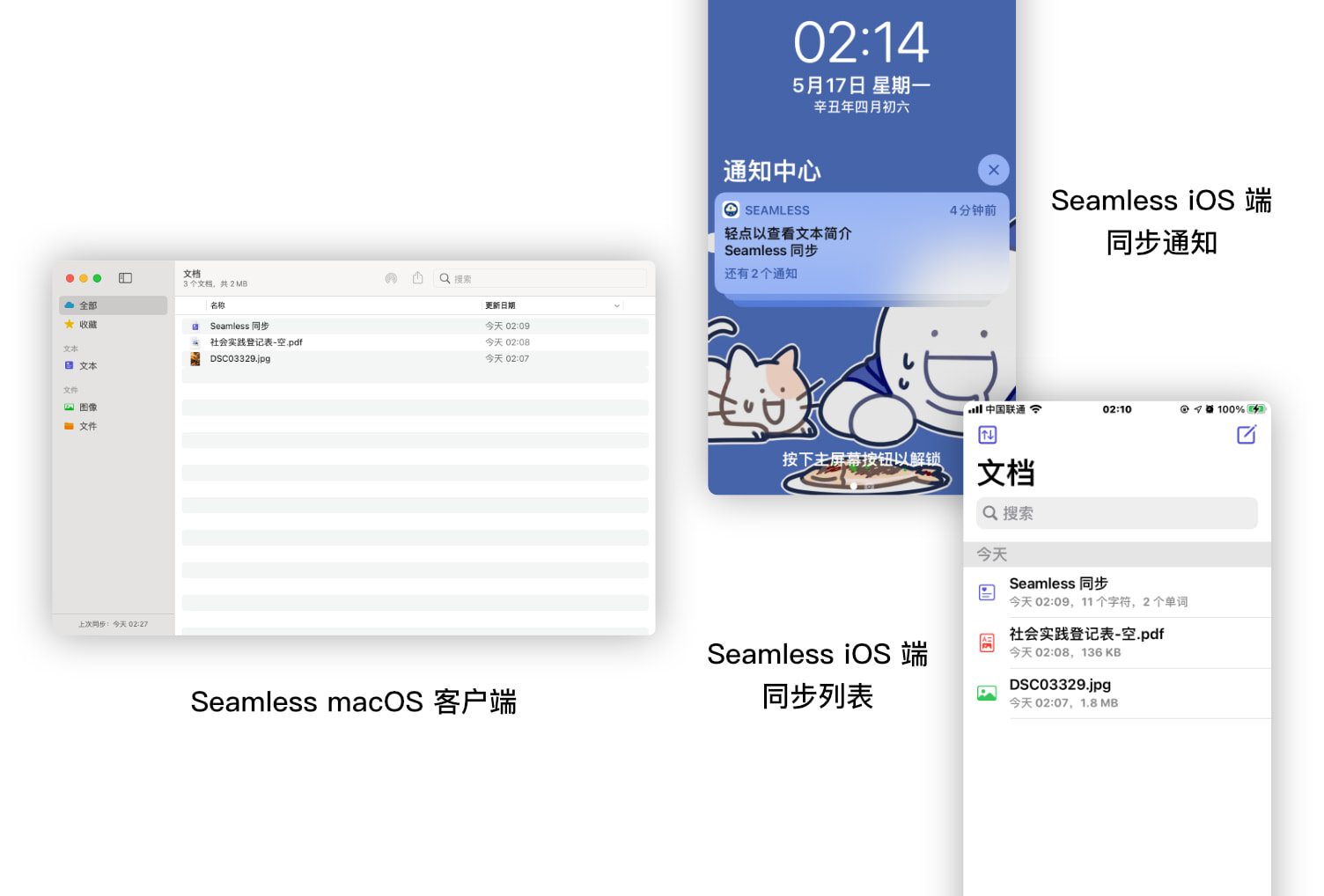
Seamless 借助 CloudKit 开发者套件,使用户能够在不同的网络环境下跨设备快速传送文件,且当有新文件时,iOS 端可弹出通知提醒。macOS 客户端中可设置热键或快捷键用以快速发送。除了同步文件,Seamless 还可以同步文字。传输后的文件、文字会保留在列表中。
CloudKit 与 iCloud、OneDrive 同步相比,速度会更快,一般 10 秒左右便可完成同步。遗憾的是,受限于 CloudKit 的设计限制,文件最大同步大小被限制为 50MB,同时,同步通知不支持快速操作,需要进入 App 才能进行分享、存储等操作。
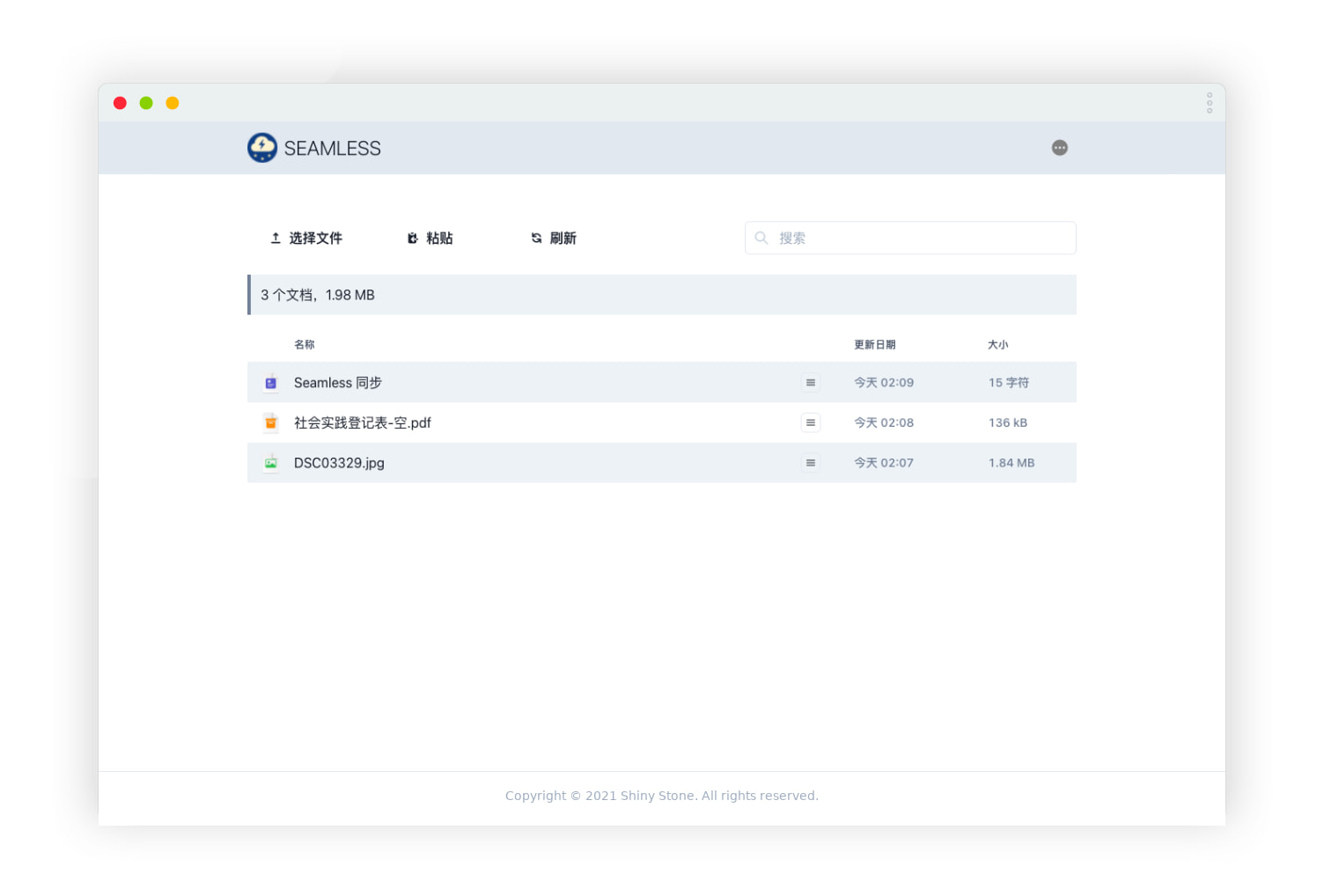
除了客户端,Seamless 还提供了网页版,通过 Sign in with Apple 方式登录后,即可向 iOS 与 macOS 设备同步文件,除了热键支持、批量操作、同步通知,其它方面与桌面客户端无太大差异,方便 Windows/Linux PC 与 iOS 双持用户在不同设备上传送文件。
Send Anywhere
临时文件分享
🔗:官网 | App Store | Google Play
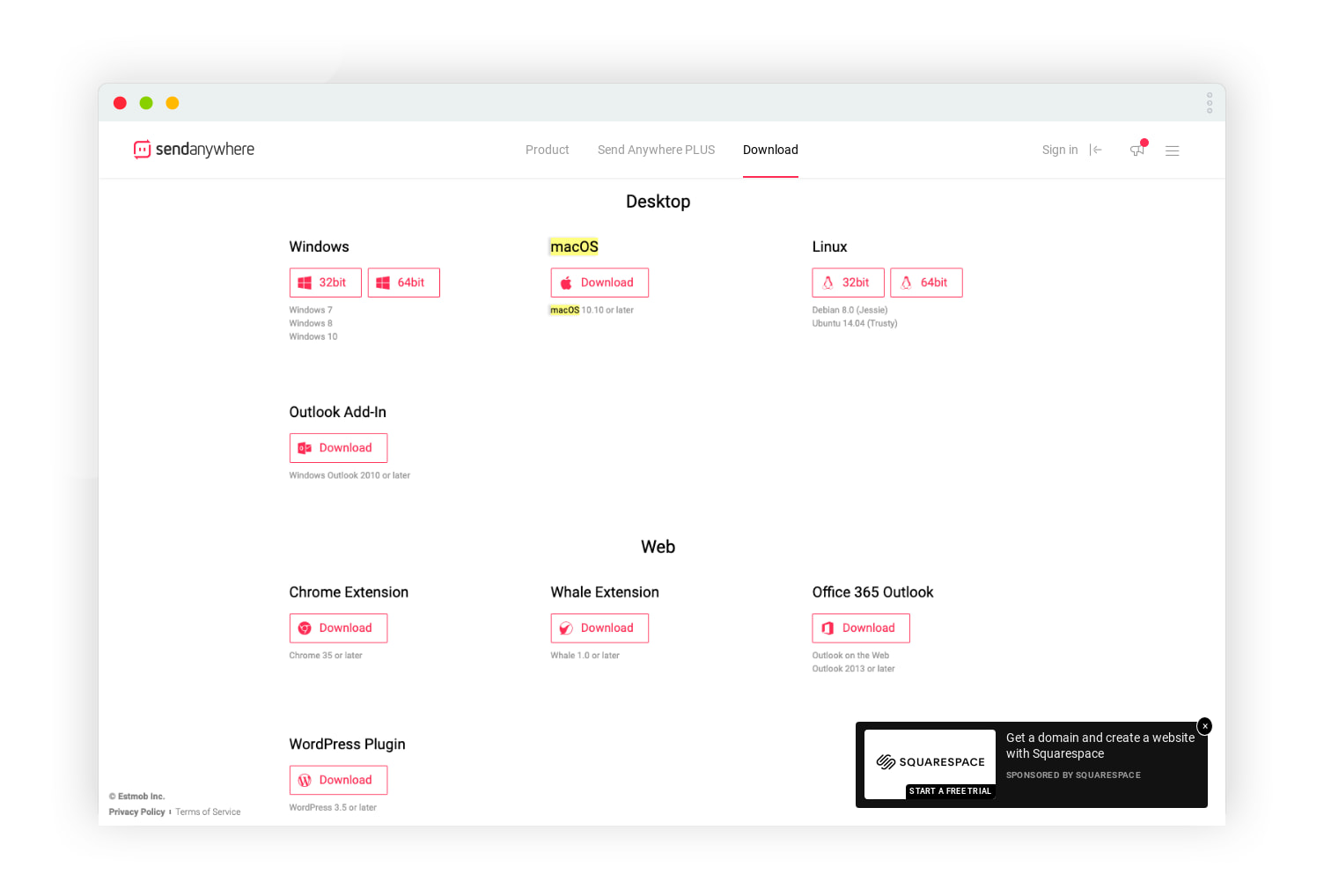
相信不少用户也都曾使用过 Send Anywhere 这款软件。Send Anywhere 除了有常规的 Android、iOS、macOS、Windows、Linux 客户端,还支持 Chrome 扩展、Kindle、Office 365 / Outlook、WordPress 等平台。可以说是此次体验中客户端支持最好的。
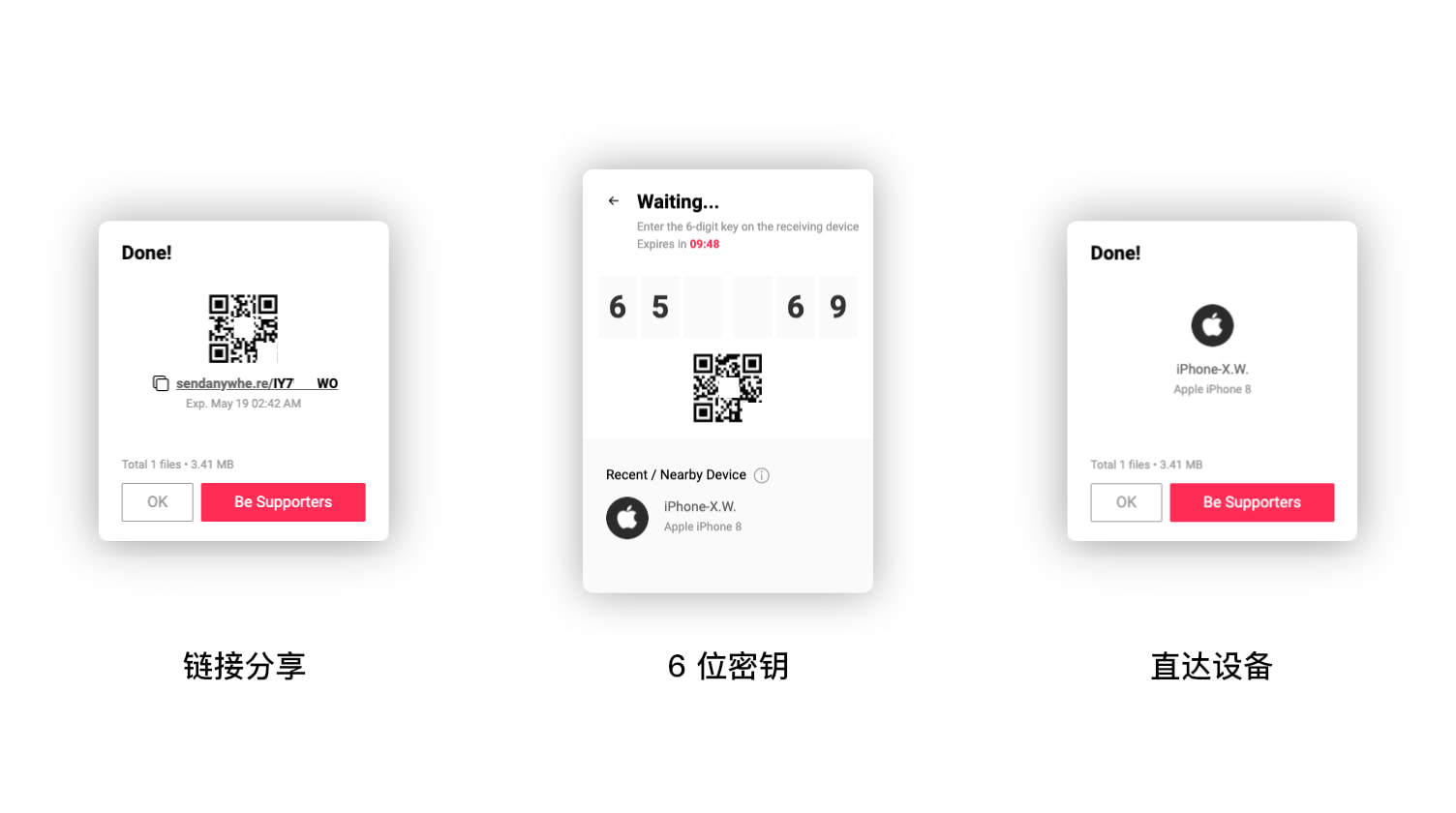
Send Anywhere 支持通过链接、6 位密钥、直达设备三种方式发送文件。
6 位密钥:在一台设备上传文件后,会自动生成一串数字密钥,然后在另一台设备上在 Receive 栏中点击输入密钥,即可接收文件。
直达设备方式需要提前在设备上登录 Send Anywhere 账户并下载客户端,发送文件时选择发送到用户下的指定设备上,然后在客户端中点击接收即可。链接分享与直达设备支持保存 48 小时,6 位密钥与直达设备会更注重即时性,密钥有效期只有 10 分钟。
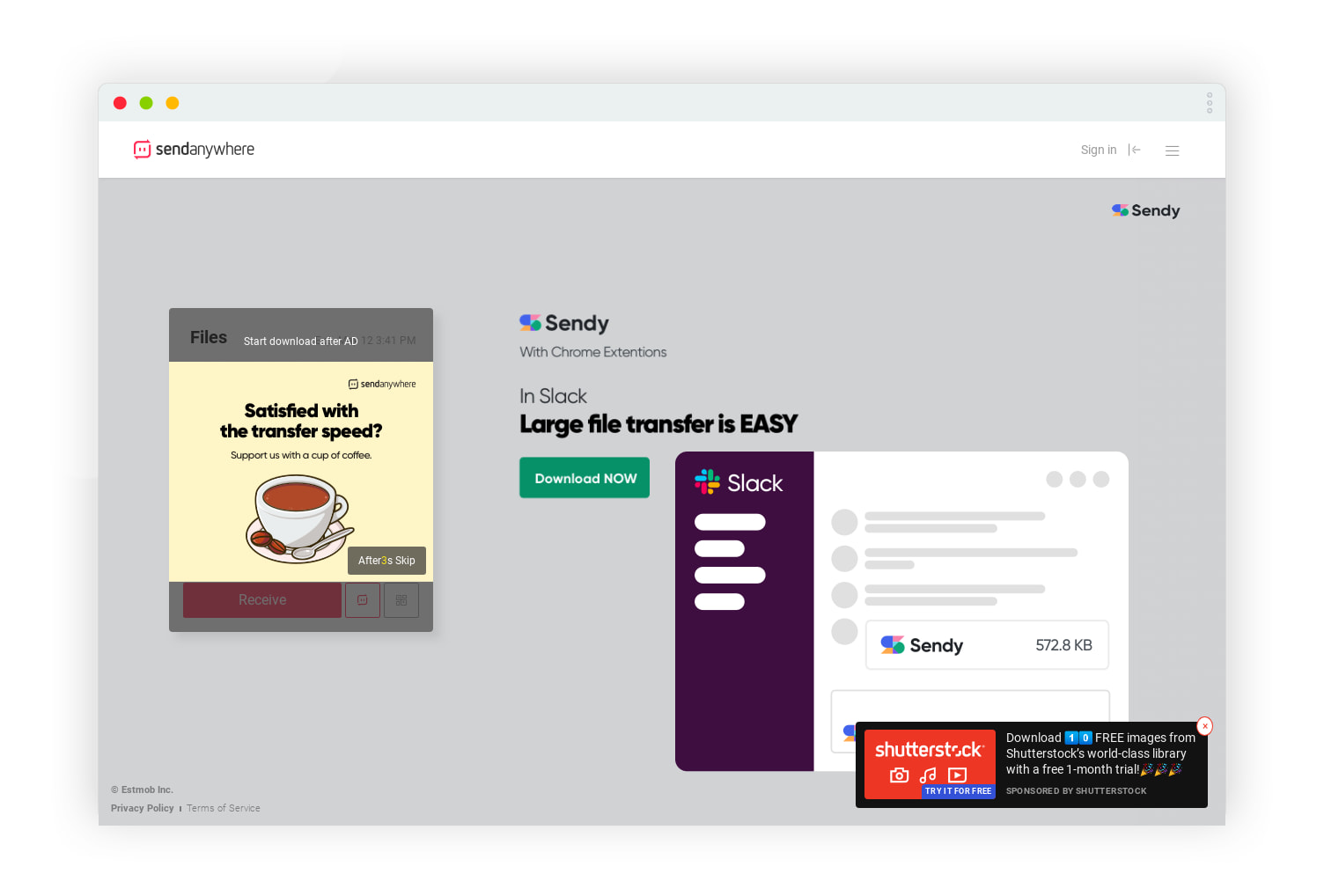
可惜的是,Send Anywhere(Estmob Inc.)已于 2020 年 12 月 31 日停止付费服务(Send Anywhere PLUS),由 Sendy Cloud(Sendy Inc.)负责后续的付费订阅服务。但 Send Anywhere 仍保留免费服务(文件大小上限为 10G,页面与客户端中有 Banner 广告),何时结束没有一个明确的计划。而且 Send Anywhere 的服务器位于境外,速度取决于网络状况,是否选择并长期使用需要仔细考量。
二、网盘类
百度网盘、360安全云盘
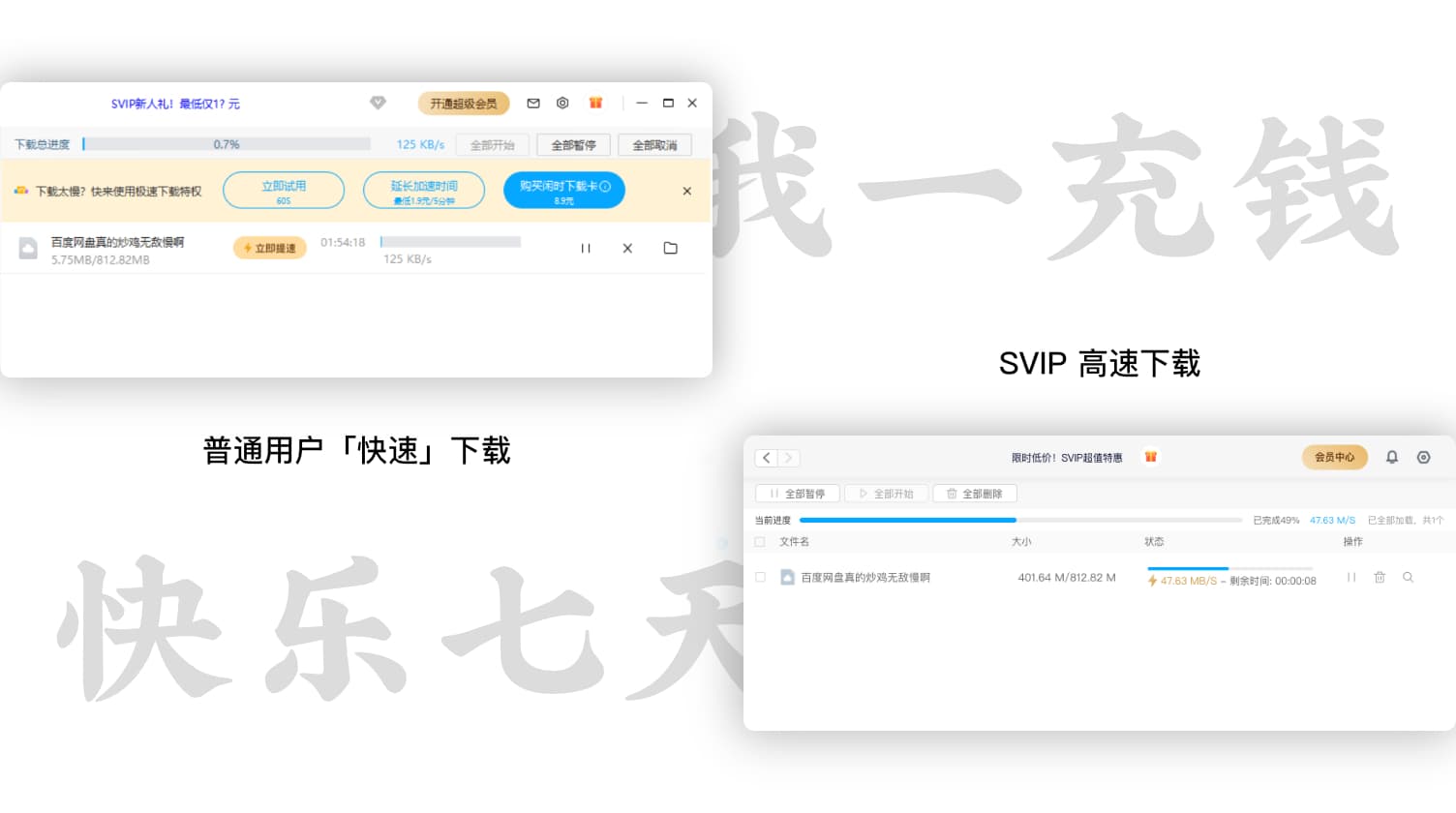
百度网盘算是一个老大哥,借助早期奖励与比较放松的速度限制圈一大部分用户,当然,进来了就别想出去。如果现在你不是百度网盘的会员,下载小文件还好说,挂在一边等就好了,而大文件那叫一个煎熬,速度从 100KB/s 蹭蹭蹭地往下掉,10KB/s,15KB/s,偶尔来个 50 60 让你兴奋一下。
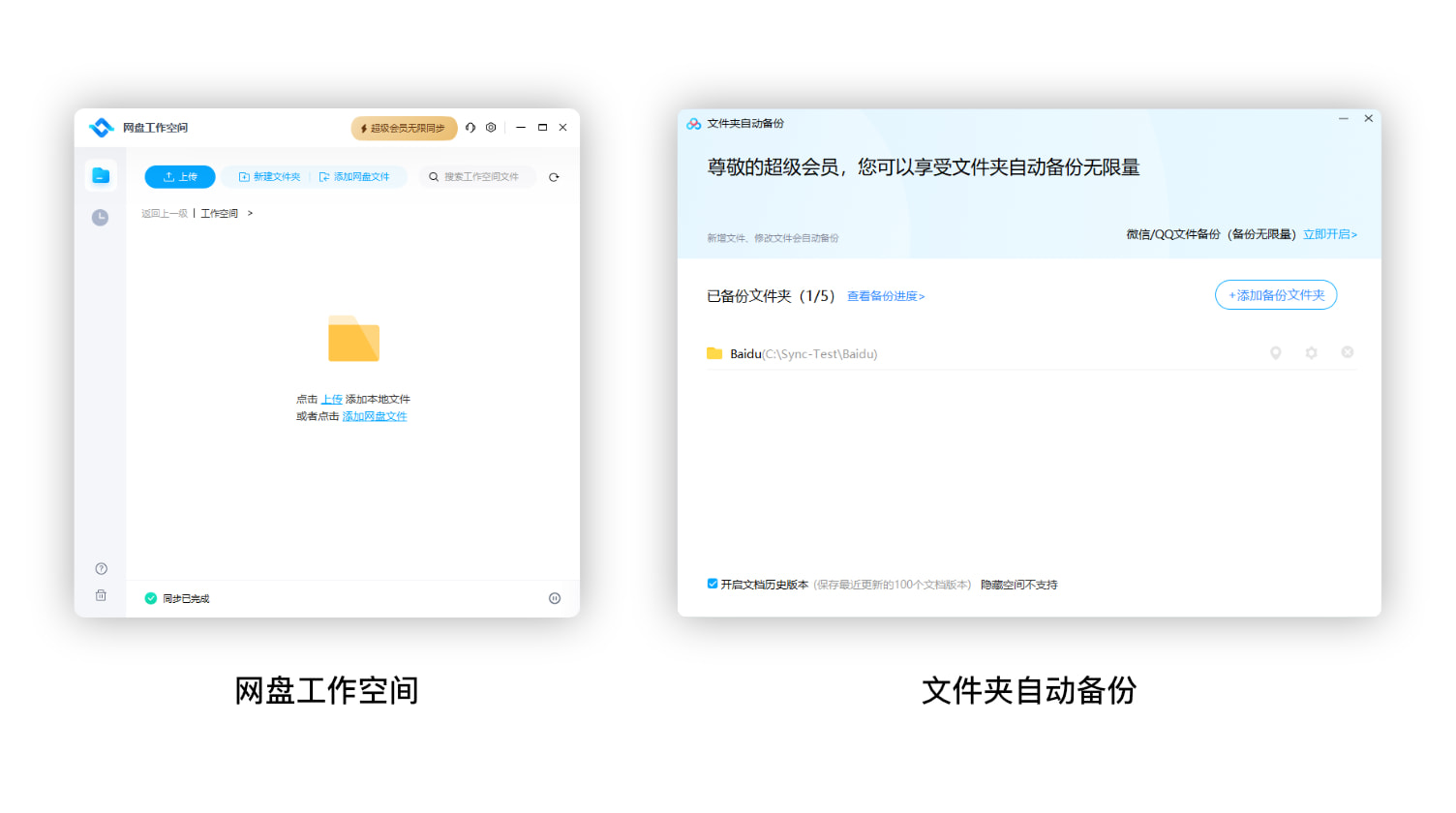
以往的百度网盘同步盘已下线,由 Windows 客户端中的「文件夹自动备份」功能接替,并限制为会员独享功能。不过百度网盘 Windows 客户端中提供了「工作空间」,可以将它视为免费版的同步盘,位于工作空间中的文件被编辑后会自动同步到网盘与其它设备上。当然,传统艺能没变,普通会员限速,非会员限制流量,除了 Windows 客户端,macOS 端、移动端、网页版均不支持该功能。
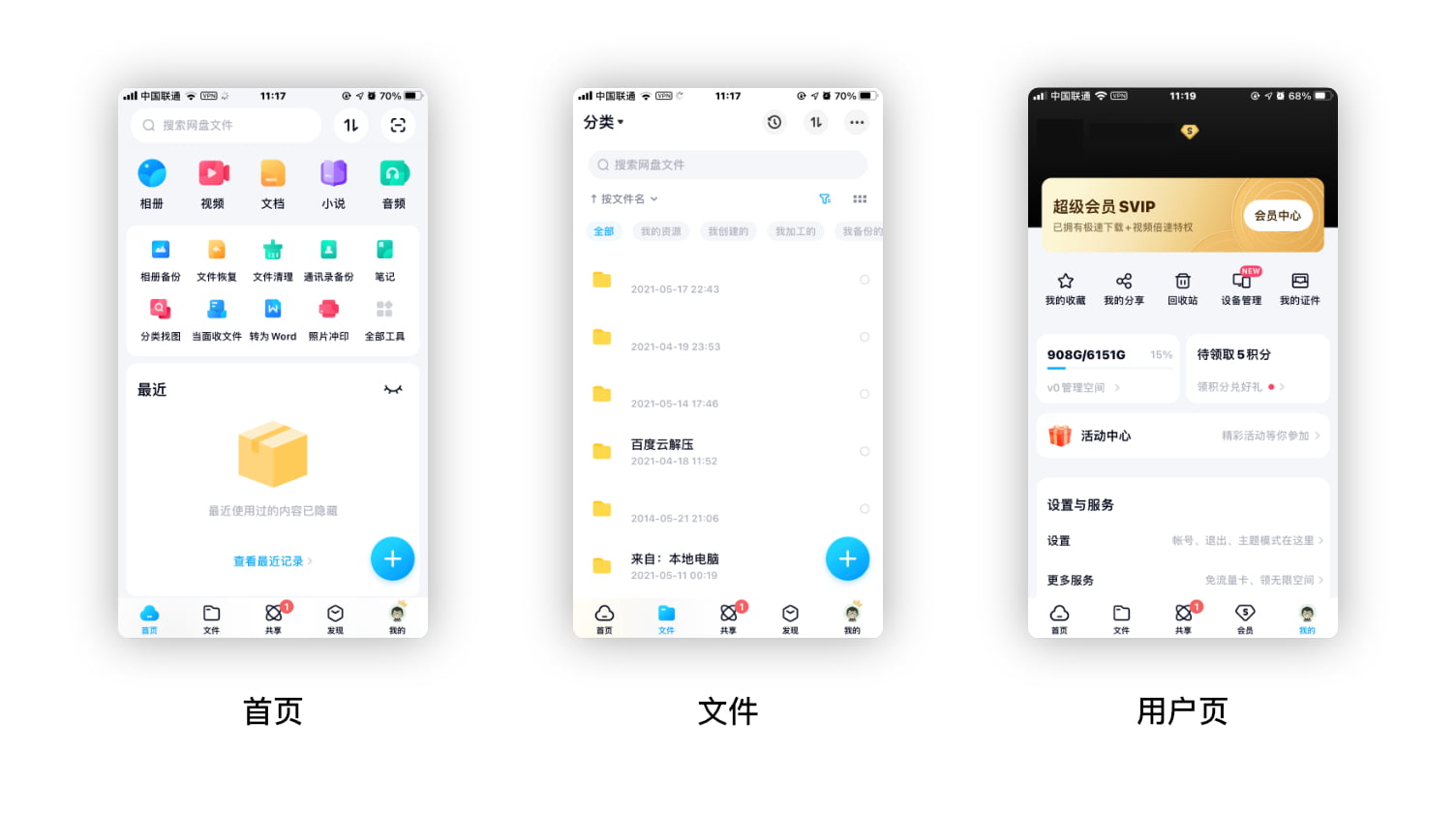
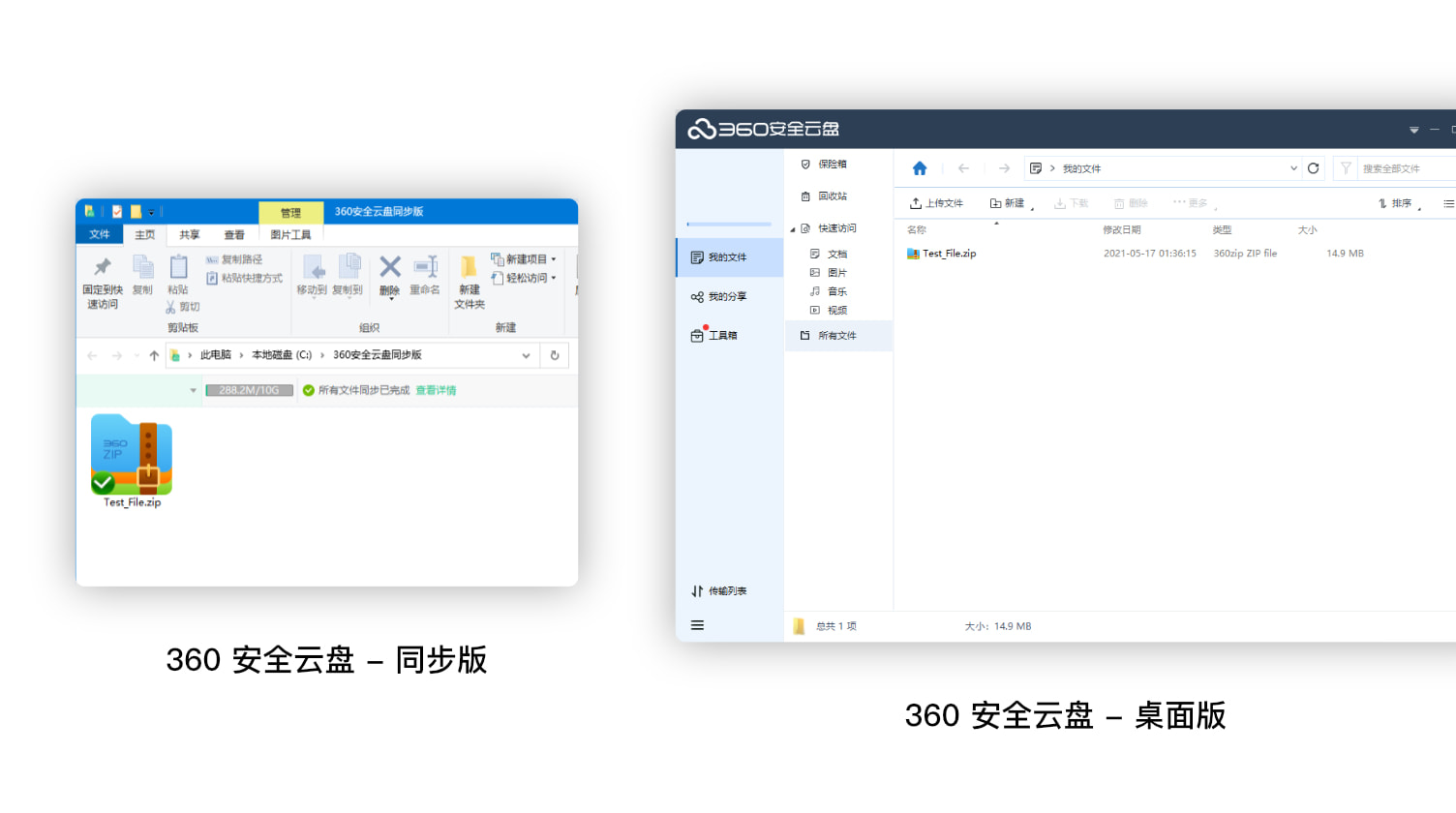
360 网盘从 2016 年停止个人免费服务,转型为收费网盘。为 Windows、macOS 桌面客户端提供同步盘功能,分享链接支持网页免登录下载,提供 Windows、macOS、Linux、Android、iOS 平台客户端。同时 360安全云盘的客户端分为了桌面版与同步版,两者均支持 Windows 与 macOS 系统,若用户只需使用同步功能,可选用同步版,更加轻量。那么你们觉得,目前的体验是否值得为新的 360安全云盘付费呢?
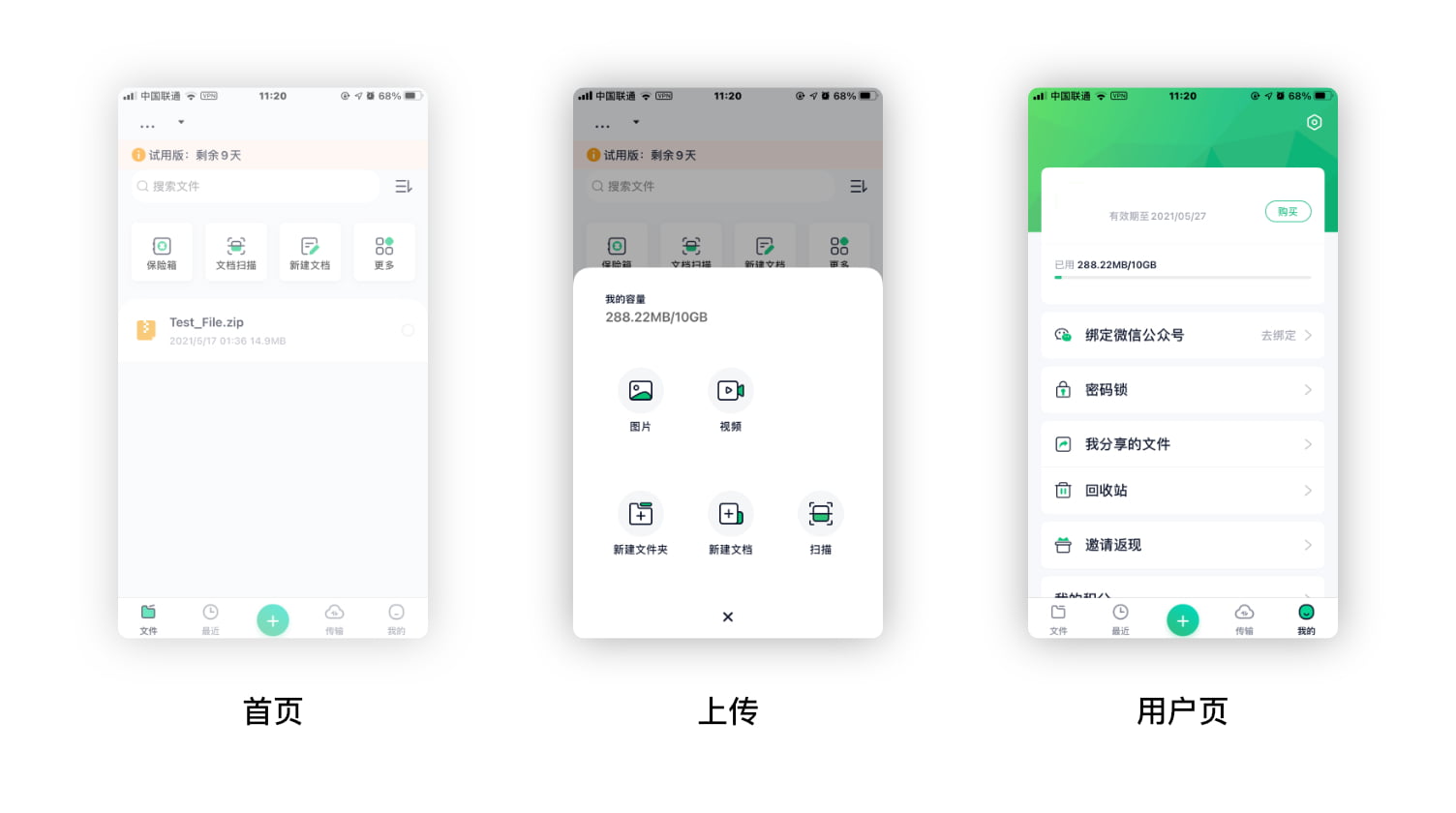
天翼云盘、和彩云
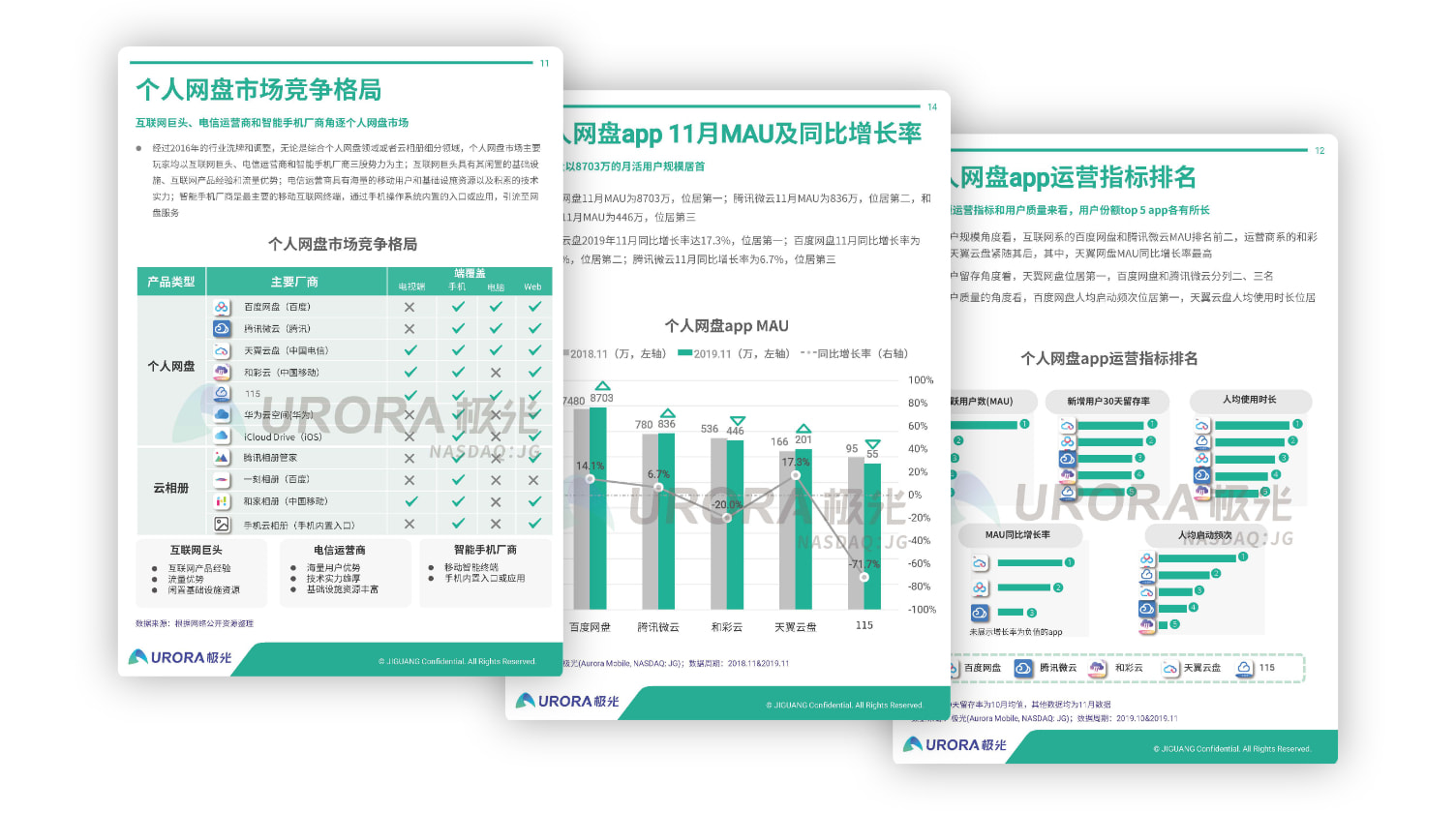
除了互联网大厂,电信运营商凭借自身的用户基数与技术优势,也杀入公有云的市场。从极光数据《2019年个人网盘行业研究报告》分析,中国电信的天翼云盘以及中国移动的和彩云都取得不错的成绩,中国联通的沃家云生死不明。
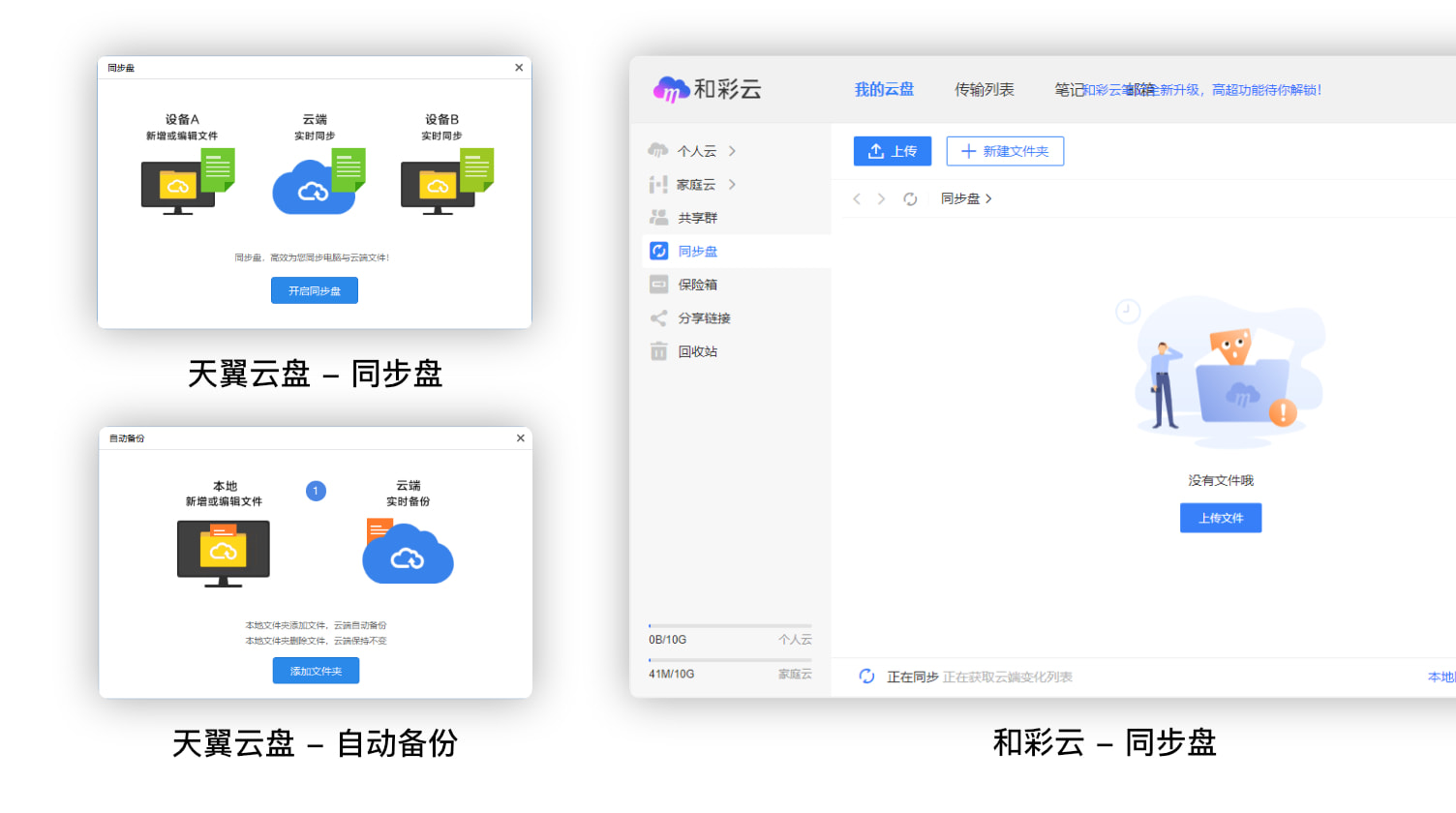
两家的上传、下载速度没有做过多限制,达到一个可用的状态。和彩云 Windows 客户端提供了同步盘功能,可自动同步指定文件夹的文件变动;天翼云提供同步盘与自动备份功能。天翼云对不同等级的用户进行每日流量的限制,免费版单日限制 2G 上传流量,倒逼用户付费。
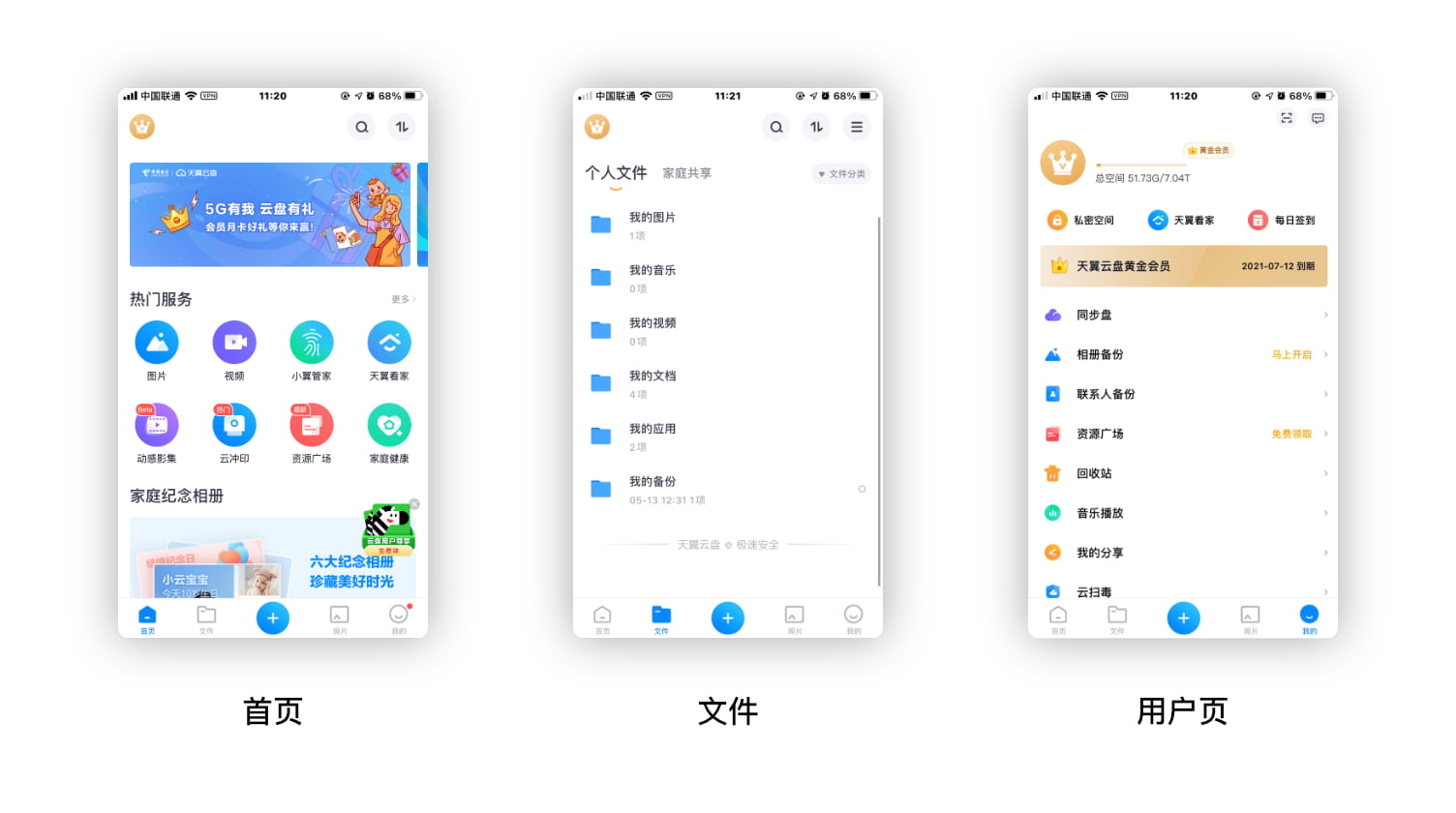
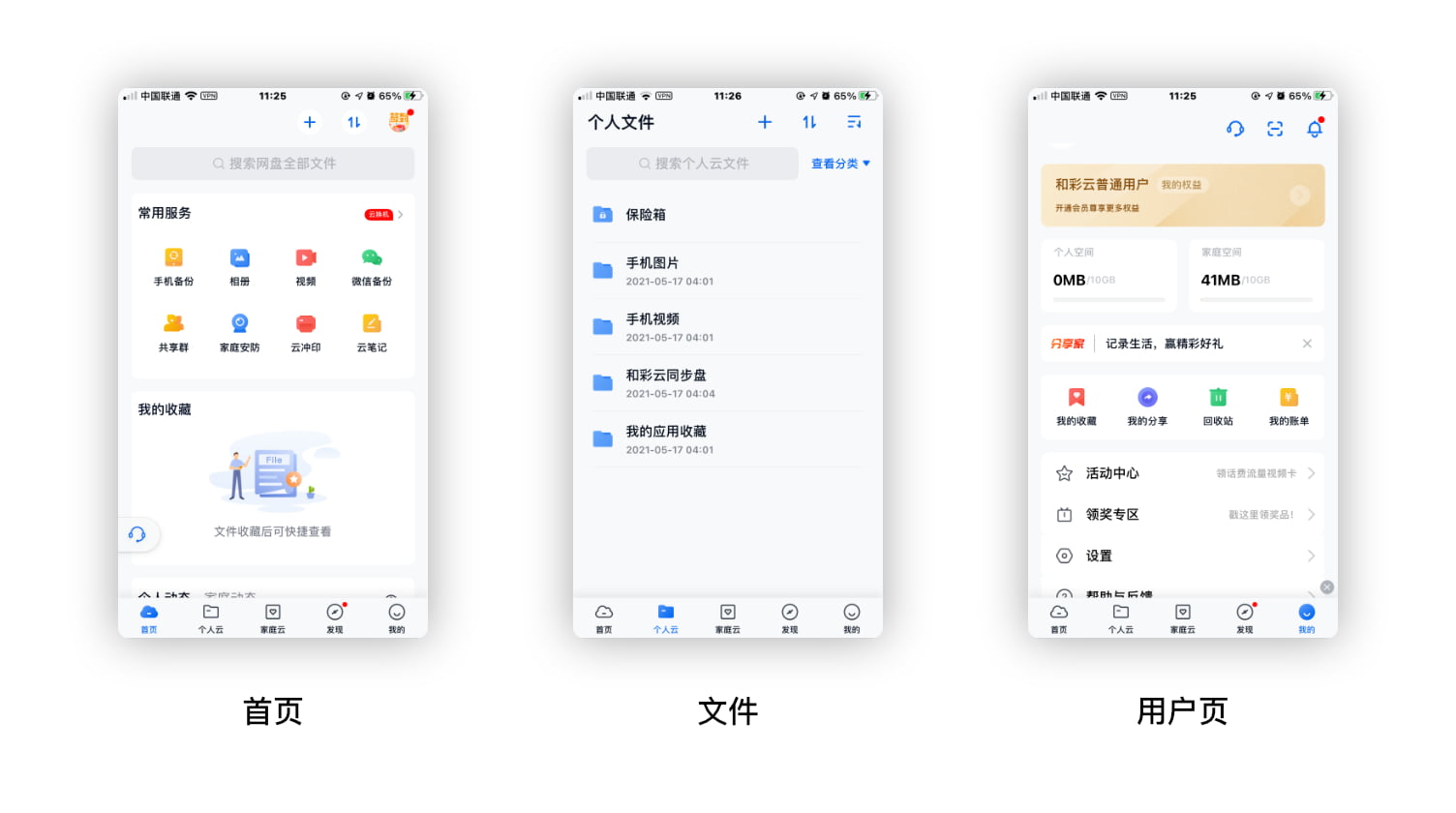
iCloud Drive、OneDrive 海外版
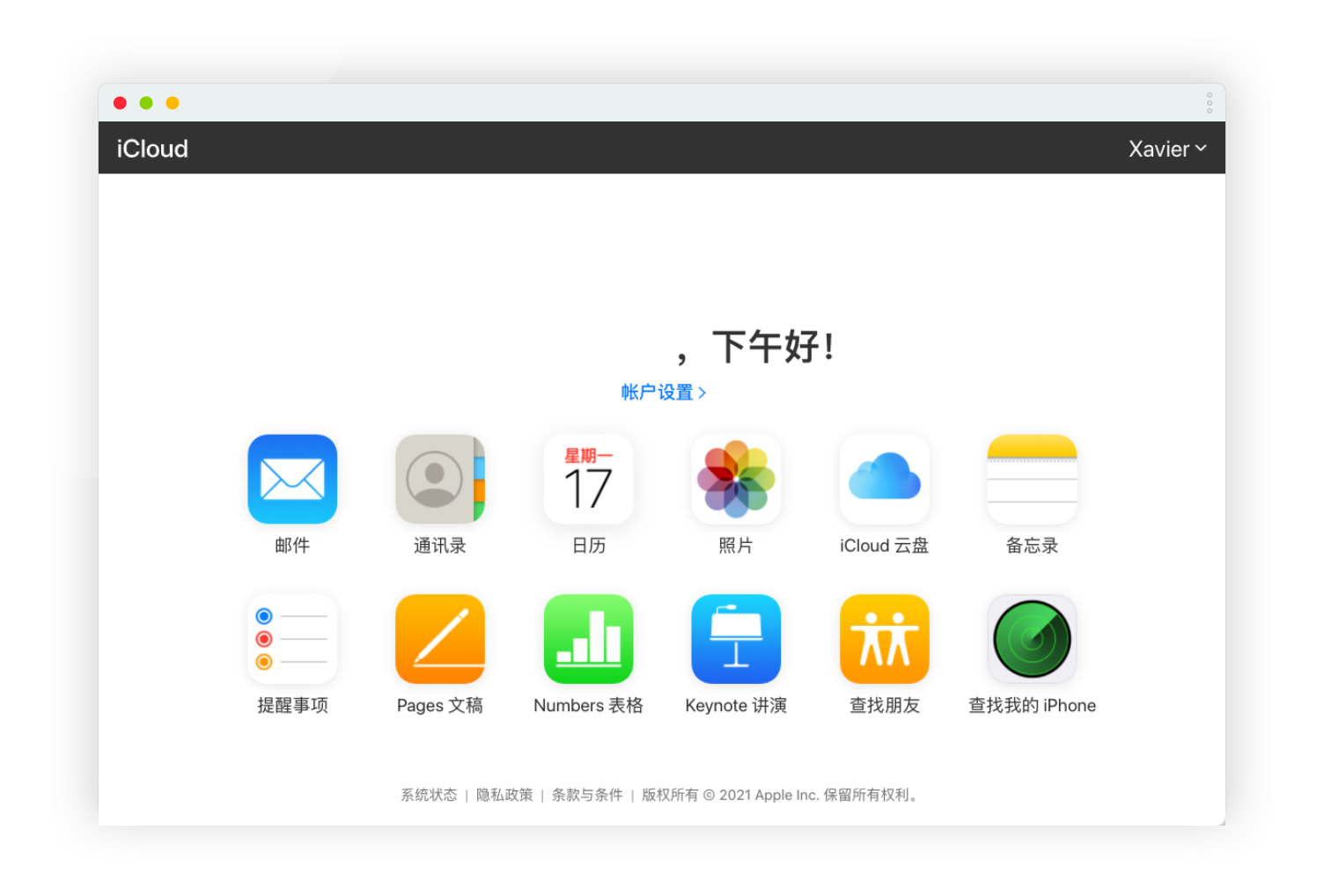
相信不少苹果用户会订阅 iCloud 储存套餐,尤其是全家桶用户,iCloud 除了可以存储照片、文件等,还可以将应用的数据、文件在不同设备中共享,让你享受生态的乐趣。除了 Android、Linux 外,在 iOS、macOS 与 Windows 设备上均可使用 iCloud Drive 客户端同步文件。
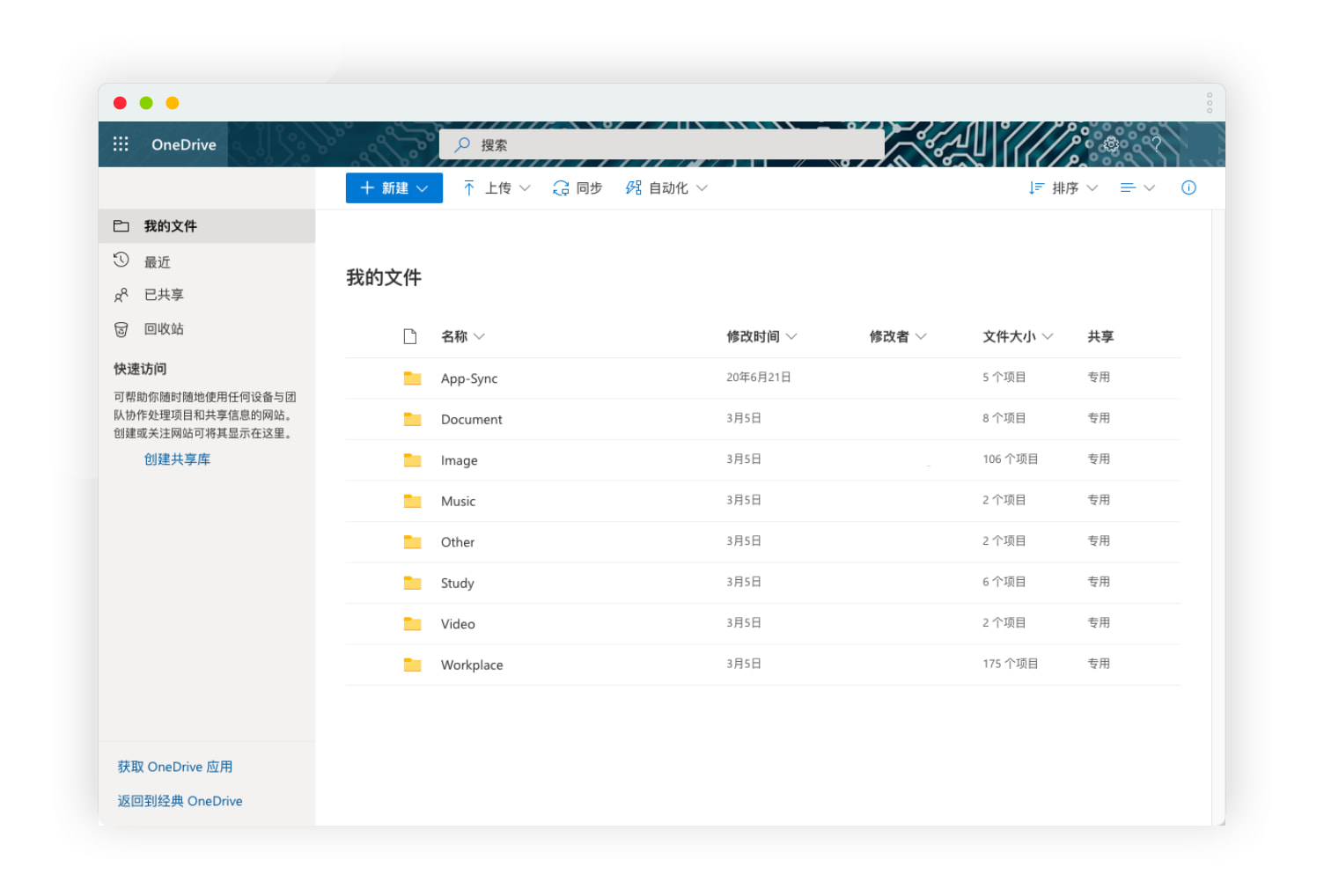
卖 Office,送 OneDrive,与百度网盘一年 298 元的 SVIP 相比,家庭版的 Office 365 可以说是便宜大碗。OneDrive 无论是在 macOS 还是 Windows,均可获得类原生的体验,无需专门在客户端中操作,按需取用功能会自动帮你下载文件。在 iOS 与 Android 设备上使用 OneDrive 的文件,除了在客户端中打开外,还可以直接通过系统文件管理器调用,十分方便。
要说 iCloud 与 OneDrive 的弊端,或许得吐槽下它们的连通性,及其考验用户端的网络环境,倘若网络不好,在需要使用云端文件时能让人血压飙升,比如多人的课室;以及同步更新,有时在电脑上显示文件已同步至 OneDrive,但手机中仍然刷新不出更新,只能到网页端下载。
三、IM(即时通讯)
微信、QQ
「文件已过期或被清空」
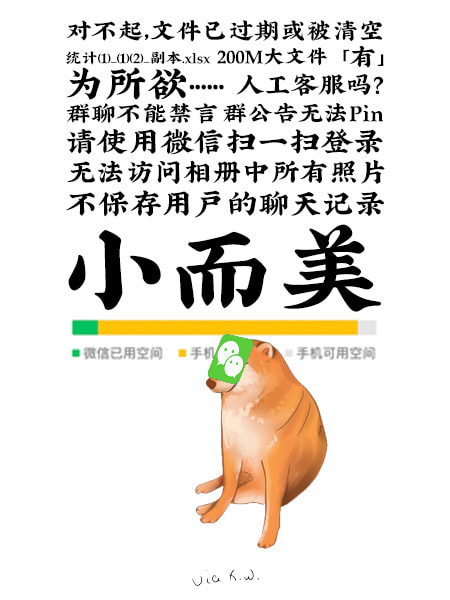
由于微信 iOS 8.0.6 版本中新增了「添加更多可访问的照片」入口,且 Meme 制作时间早于新版本推送时间,故请自行忽略 Meme 中的「无法访问相册中的所有照片」。
上班和同事沟通,领导老师传文件,下班和朋友、家人联系,乘车码、支付码 …… 这款「小而美」的应用,凭借其巨头及优势地位,已成为不少用户手机中的必备软件。但将这么多任务交给微信,并不太适合。当聊天时产生的记录、文件、缓存日积月累,会占用大量的储存空间,动辄十几、二十几 G。

由于微信的储存策略不清晰,引起的惨案不计其数,到了 Deadline 前一天,才发现领导和老师上传的文件未下载而被清理,要么跟同事、同学要一份,要么硬着头皮胡编乱造(bushi。除了 Windows 客户端可以设置单聊、群聊文件自动下载外,移动端、macOS 端都会自动下载小文件,姑且 …… 算是一个不是特别好的优点。
作为文件传输工具,微信勉强能达到及格线,支持 200 MB 的「大」文件传输,3 天内有效,隔壁的 QQ 比它略胜一筹。与微信相比,QQ 支持传输最大 2G 的文件,群聊文件可永久保存,拥有更加完善的群管理功能,付费用户还支持离线文件、聊天记录漫游等特性。
但将微信、QQ 作为企业、机构内部的沟通工具并不是一个明智的选择。一是联系人管理困难,因为一些小事或临时事务就要添加好友,事后需要单删比较尴尬;二是假如没有做关系圈分离,单是联系人权限的管理就会令人头大,朋友圈中的一句小吐槽有可能会引起千层浪;此外还容易造成企业内部信息、文件的泄露,溯源难上加难。
飞书、钉钉、企业微信
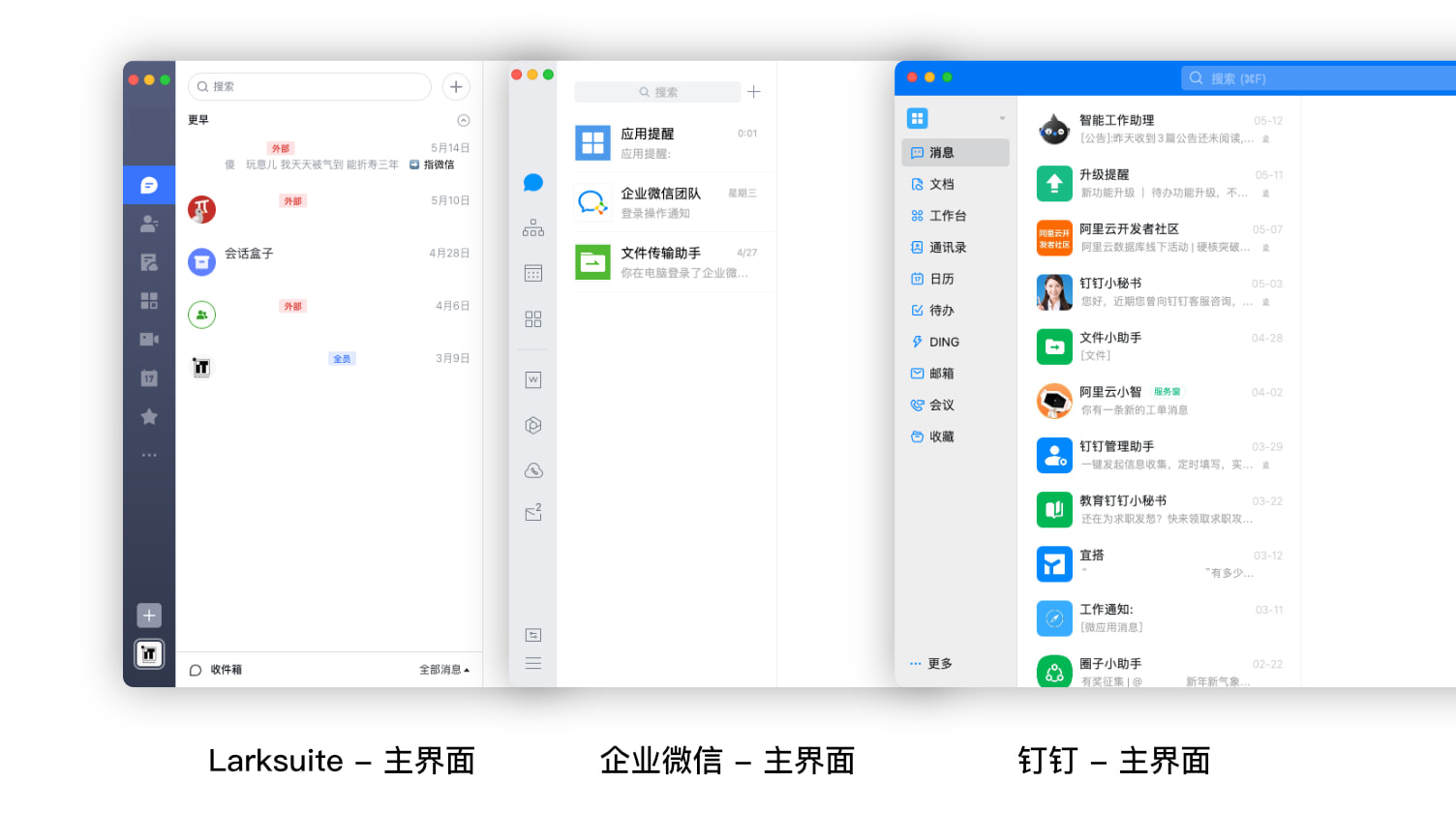
飞书作为一款企业 IM,比钉钉会更加安静,没有了宜搭、升级提醒、职能工作助理、企业主页、工作通知、圈子小助手、职场充电宝、管理助理、小秘书、运动、企典这些乱糟糟的东西,保证企业内部的有效沟通与高效工作。
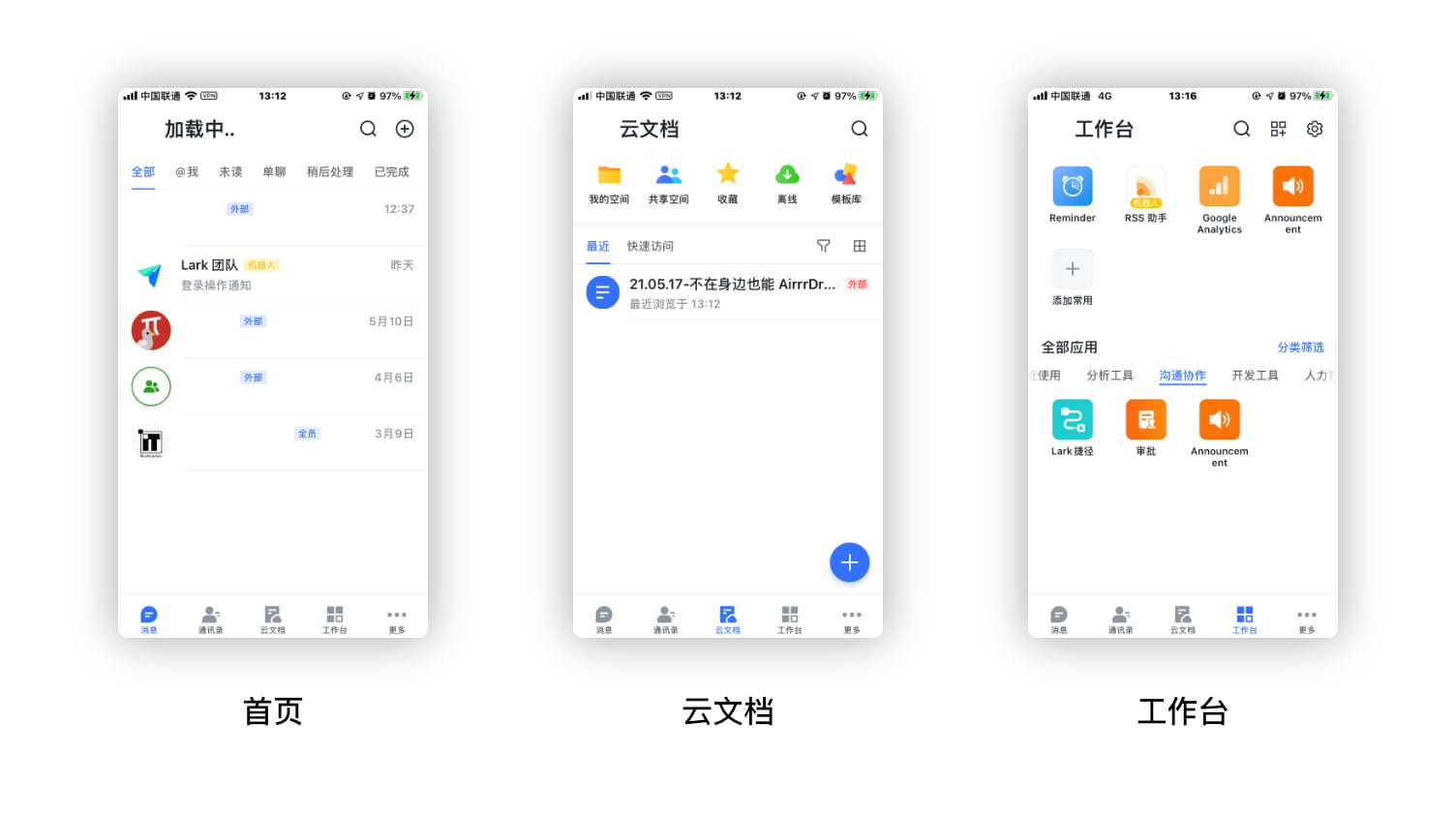
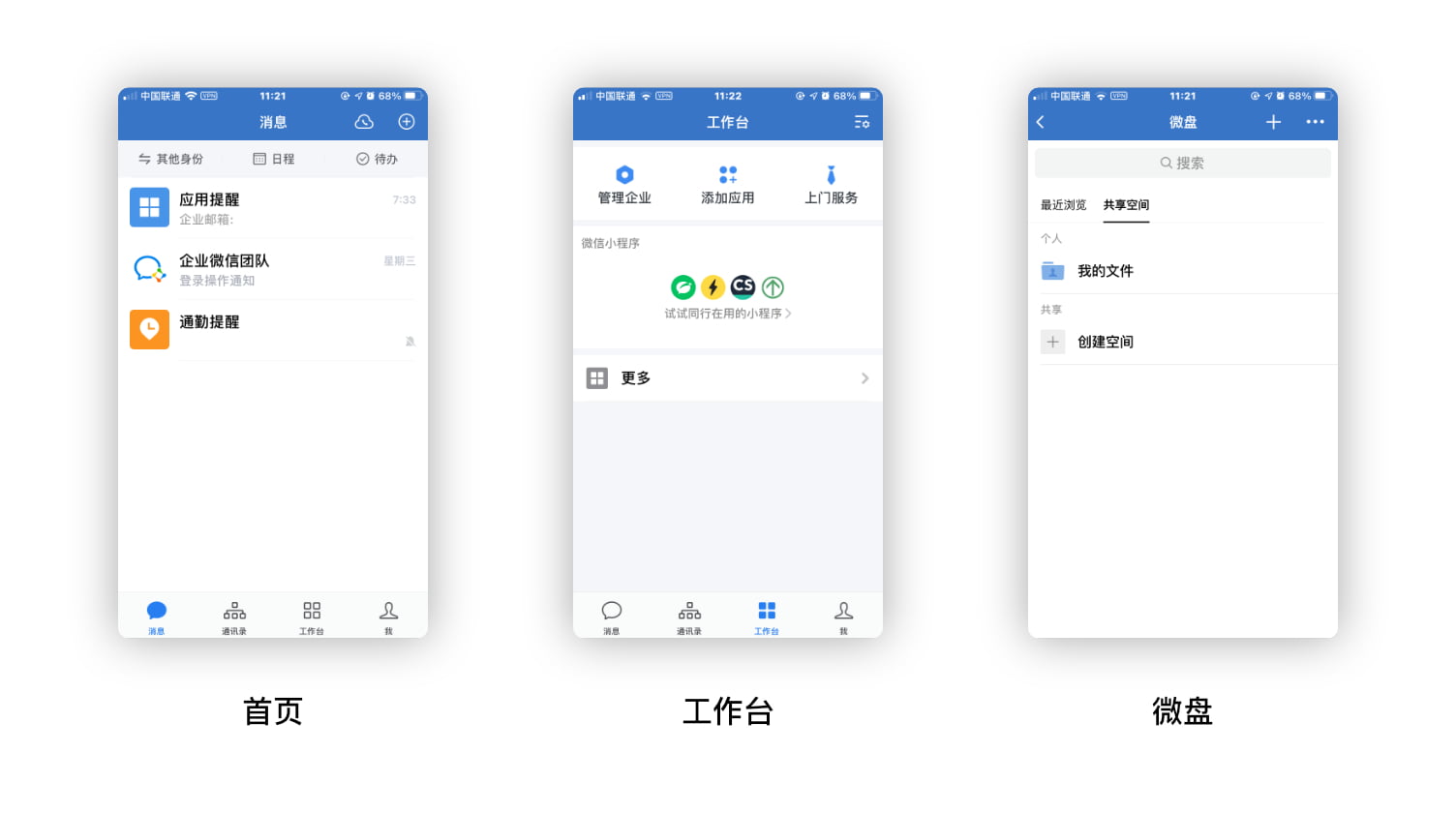
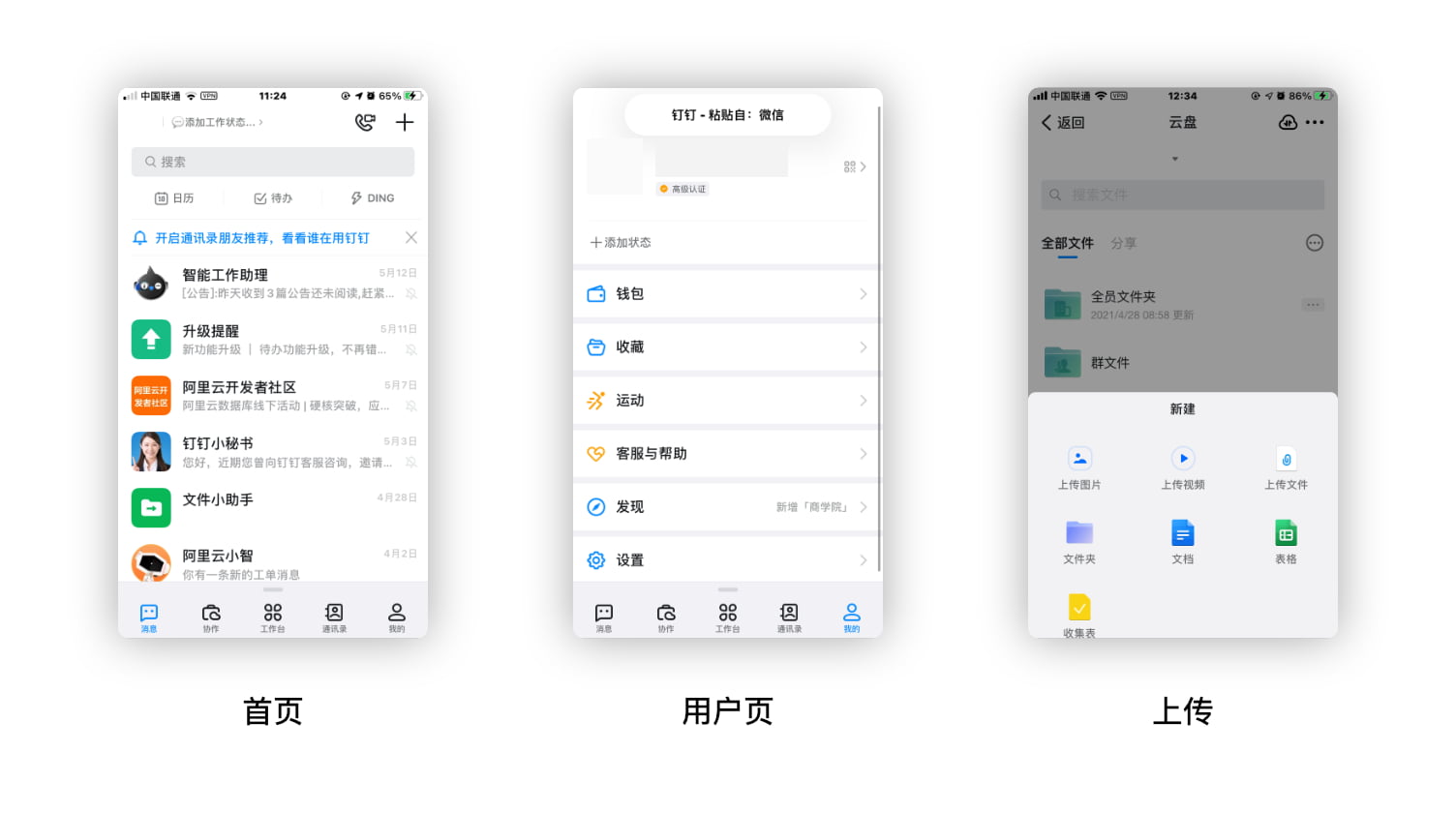
在文件传输方面,飞书、钉钉、企业微信均支持内部及外部的文件共享、云文档,提供相对细化的分享权限管控,如链接加密、分享对象限制。文件大小限制上,飞书、企业微信均支持发送最大为 10G 的文件,钉钉为 2G,总文件大小受到企业总储存空间限制。从上传速度而言,钉钉云盘与飞书的上传体验会优于企业微信。
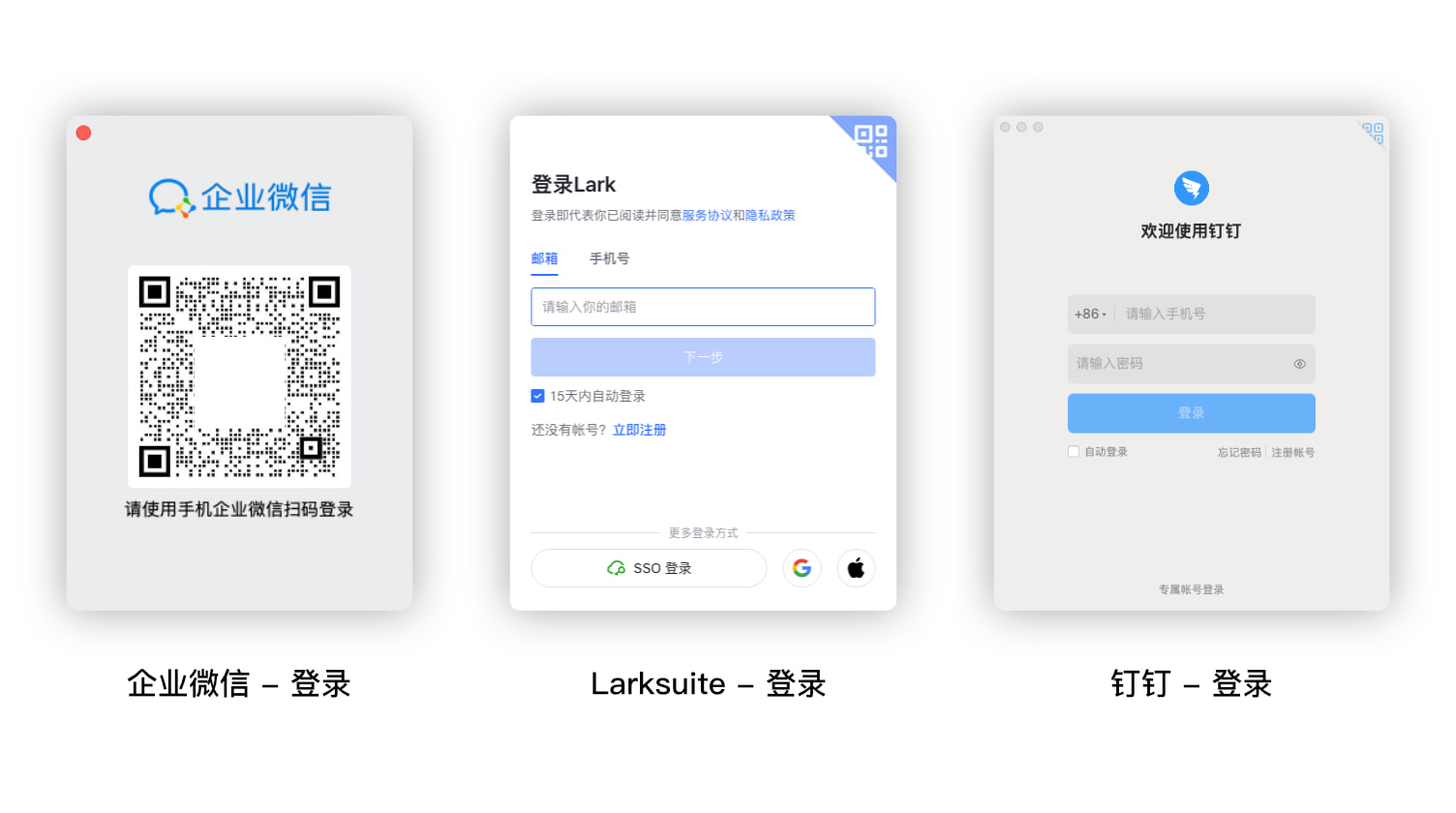
除了通过客户端收、发文件,飞书为用户提供了较为完整的网页版使用体验,在浏览器中能够进行工作沟通、文档编辑等工作;企业微信继承了微信个人版的传统艺能,登录企业微信的电脑客户端需通过手机客户端扫码确认,好在提供了两周内自动登录的选项。飞书与钉钉允许通过扫码登录与账号密码登录。
Telegram
一款 …… 嘶

希望这个世界有一个按键,可以快进到 Telegram 收购 Wechat。这样世界就和平多了。
四、总结
以上 15 款工具,Seamless、Send Anywhere、坚果云的同步更新提醒,网盘类与 IM 类均需要进入客户端中,找到所处位置并转存文件,稍显麻烦。除了以上的 15 种工具,我还对部分 IM 类、快传类、网盘类工具进行对比,详情可以查看以下表格。
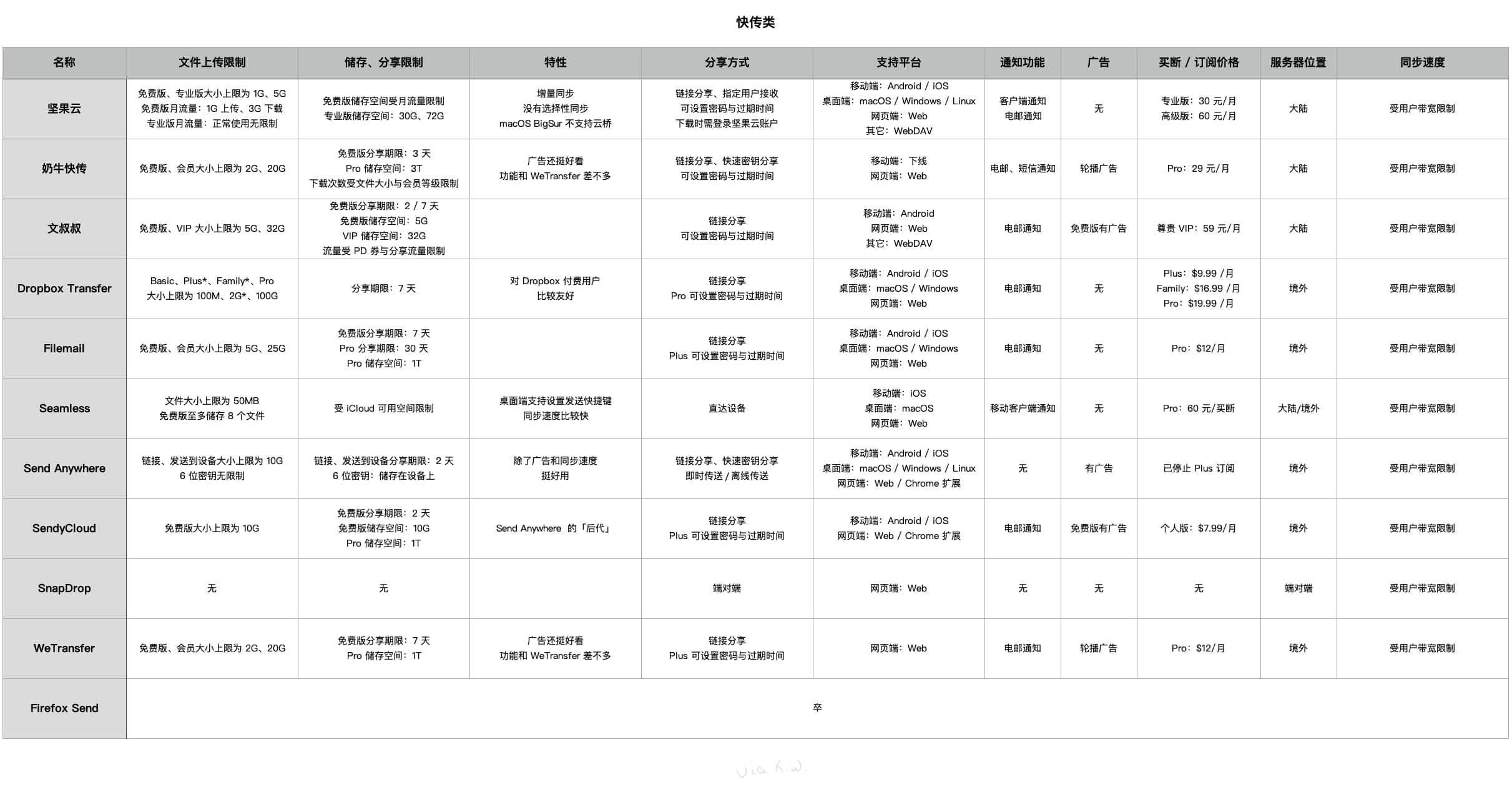
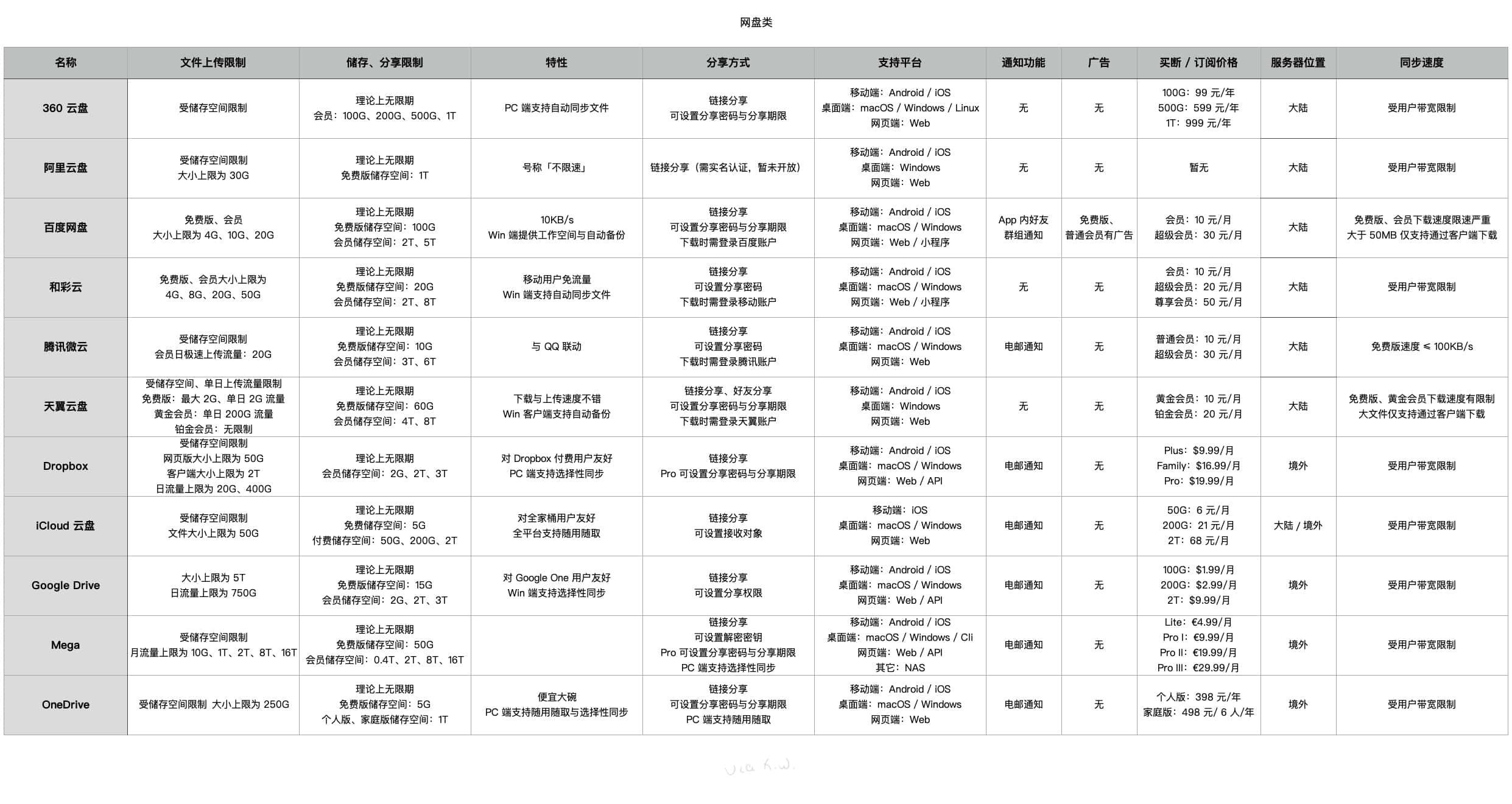
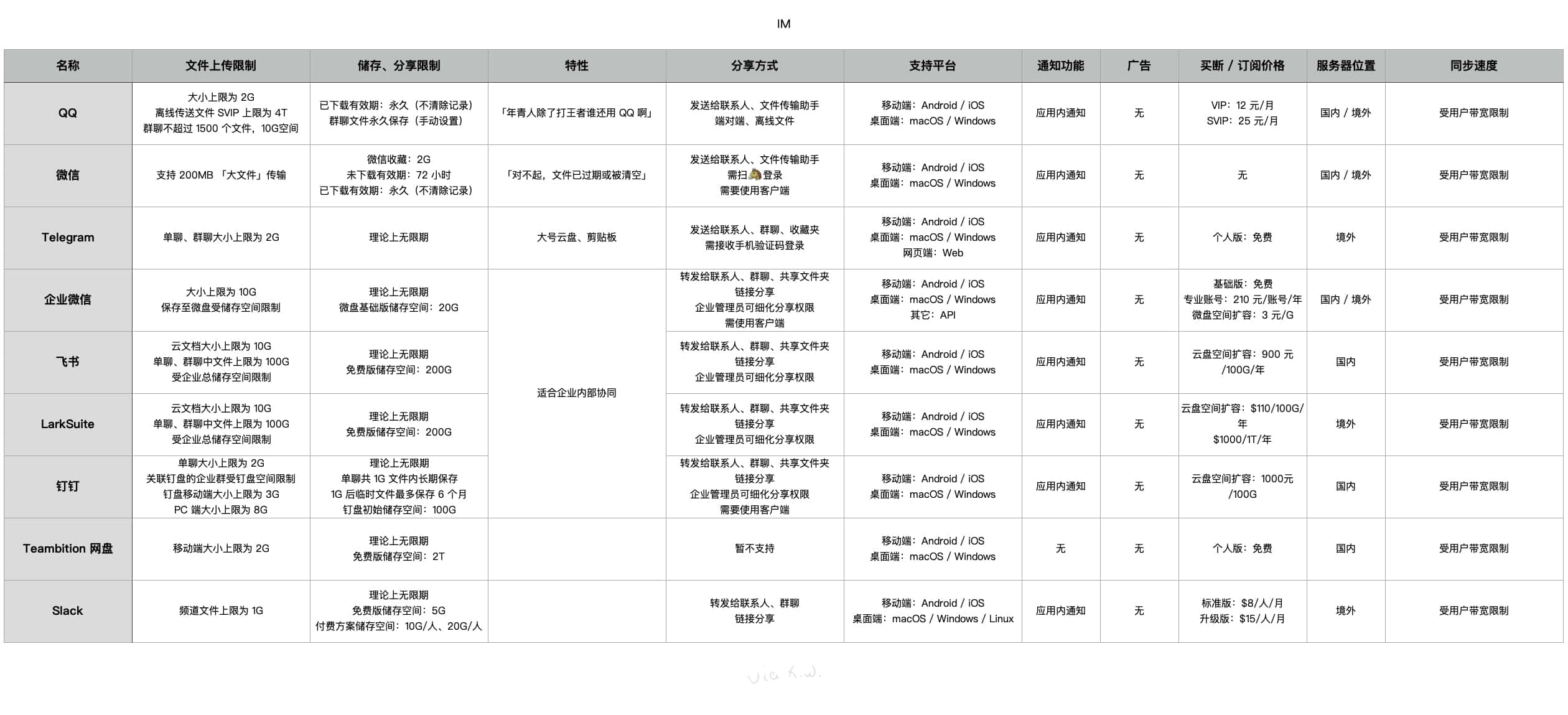
下面来分享一下我是如何搭配使用以上几款工具的,目前我主要使用 Seamless、奶牛快传、OneDrive 海外版与百度网盘。
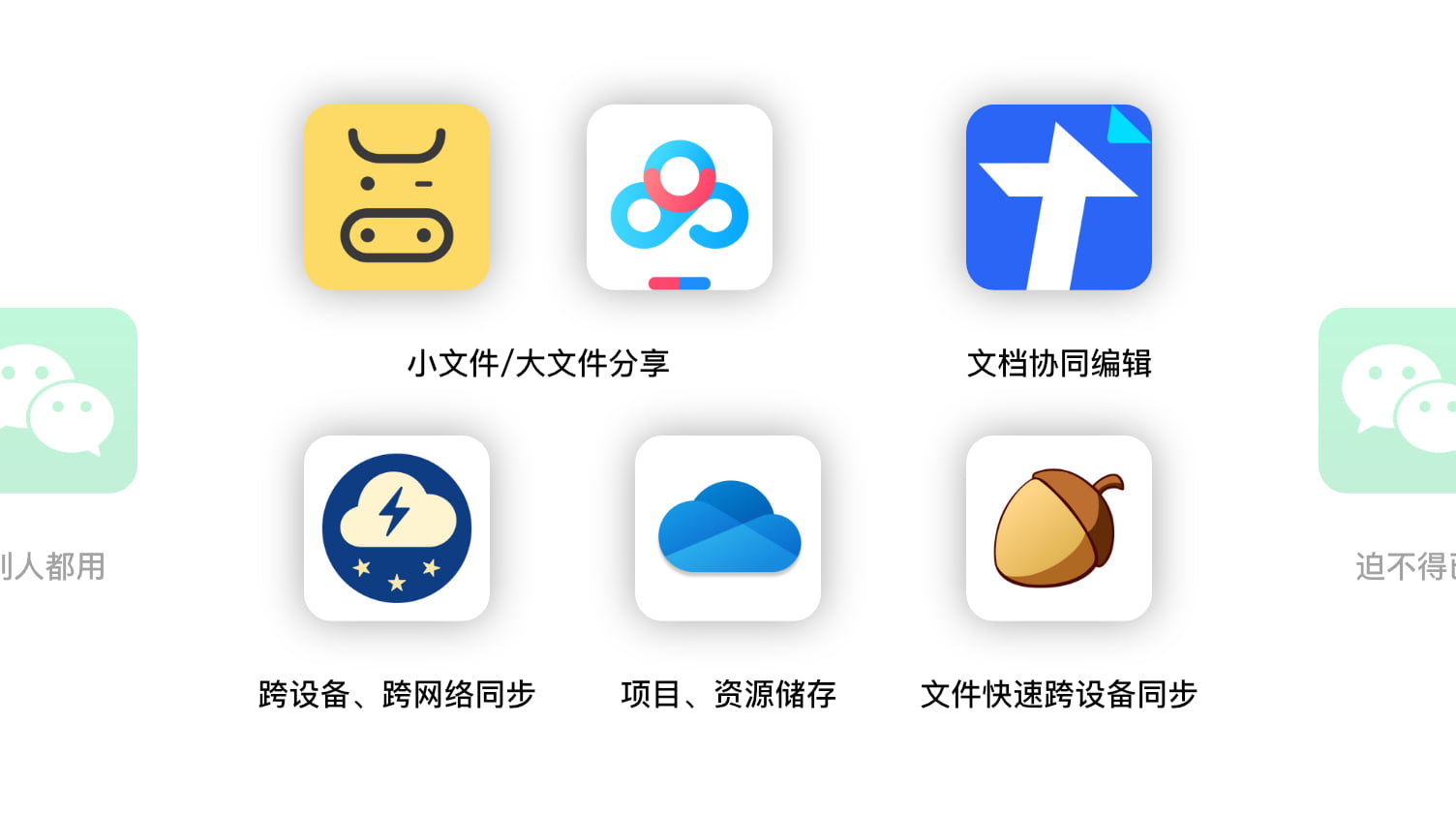
奶牛快传、百度网盘与腾讯文档用以日常分享与接收文件,培养一个良好习惯,在别人需要发送大文件的时候,有条件的话我会要求他们通过网盘传送,避免微信沦为「储物桶」,减轻电脑、手机的储存压力。
得益于校园网内网互通,通过 ARD(Apple Remote Desktop) 可以在课室、自习室连入宿舍的 NUC,当需要两边同步小文件时,借助 Seamless 便可完成,省去上传网盘、拷贝链接、下载文件这些步骤。
坚果云主要负责 WonderPen 与博客数据的同步,保证不同设备能第一时间获取更新,避免因为不同的修改而产生同步冲突,OneDrive 则用于储存项目存档、照片以及其它资源,发挥其大空间的优势。
以上为所有快传类、网盘类、IM 类工具的文件同步体验,如果有不足之处、改进的建议,或者是有其它工具推荐,欢迎在评论区中进行交流。
参考文章